Как установить песню на звонок на самсунге: Как добавить собственную мелодию звонка в SAMSUNG Galaxy A12?, Показать больше
Как изменить мелодию звонка на Samsung Galaxy M12
Рейтинг телефона: (3.18 — 11 голосов)Смартфон Samsung Galaxy M12 обладает базовой мелодией, которая начинает играть при поступлении входящего звонка. Многих людей стандартный сигнал раздражает, из-за чего хочется изменить мелодию звонка на Samsung Galaxy M12. Выполнить операцию можно несколькими способами.
Через настройки
Раздел настроек любого смартфона на базе операционной системы Андроид, включая Samsung Galaxy M12, позволяет изменить самые разные параметры. В частности, допускается изменение мелодии, которая звучит при поступлении звонка:
- Откройте настройки устройства.
- Перейдите в раздел «Звук и вибрация».
- Тапните по вкладке «Рингтон».
- Выберите интересующую мелодию из представленного списка.
Обратите внимание, что названия некоторых пунктов меню могут отличаться в зависимости от версии прошивки. Но это никак не повлияет на процесс замены звукового сигнала, поскольку раздел настроек обладает интуитивно понятным интерфейсом, а при желании можно воспользоваться поисковой строкой.
С помощью плеера
Если вы хотите поставить на телефон в качестве звонка не стандартную мелодию, а загруженную песню, то оптимальным способом выполнения операции будет обращение к встроенному плееру Samsung Galaxy M12. Конечно, то же самое можно проделать и через настройки, однако в таком случае поиск нужной композиции будет затруднителен. Для замены звукового сигнала обратитесь к инструкции:
- Откройте стандартное приложение «Музыка».
- Найдите интересующую композицию и откройте ее.
- Нажмите на кнопку в виде трех точек.
- Выберите опцию «Установить на звонок».
Сторонние проигрыватели тоже позволяют настроить мелодию звонка по своему усмотрению. Но тогда придется убедиться, что вы заранее выдали все необходимые разрешения приложению. К примеру, без доступа к контактам или файлам плеер от стороннего разработчика заблокирует возможность установки понравившегося звукового сигнала.
Изменение мелодии контакта
Этот вариант подойдет тем, кто хочет разграничить звуковые сигналы в зависимости от того, кто совершает звонок. Стандартное приложение «Телефон» позволяет выбрать мелодию или песню для конкретного абонента. Для выполнения операции потребуется:
Стандартное приложение «Телефон» позволяет выбрать мелодию или песню для конкретного абонента. Для выполнения операции потребуется:
- Запустить приложение «Телефон».
- Перейти в список контактов.
- Открыть карточку абонента, чей номер записан в телефонной книге.
- Во вкладке «Мелодия по умолчанию» выбрать интересующую композицию.
В случае с изменением рингтона для конкретного человека нужно сделать важное уточнение. Опция замены звукового сигнала доступна только для тех абонентов, которые представлены в списке контактов. То есть настроить мелодию на незнакомый номер не получится. Предварительно его придется добавить в записную книжку.
Поделитесь страницей с друзьями:Если все вышеперечисленные советы не помогли, то читайте также:
Как прошить Samsung Galaxy M12
Как получить root-права для Samsung Galaxy M12
Как сделать сброс до заводских настроек (hard reset) для Samsung Galaxy M12
Как разблокировать Samsung Galaxy M12
Как перезагрузить Samsung Galaxy M12
Что делать, если Samsung Galaxy M12 не включается
Что делать, если Samsung Galaxy M12 не заряжается
Что делать, если компьютер не видит Samsung Galaxy M12 через USB
Как сделать скриншот на Samsung Galaxy M12
Как сделать сброс FRP на Samsung Galaxy M12
Как обновить Samsung Galaxy M12
Как записать разговор на Samsung Galaxy M12
Как подключить Samsung Galaxy M12 к телевизору
Как почистить кэш на Samsung Galaxy M12
Как сделать резервную копию Samsung Galaxy M12
Как отключить рекламу на Samsung Galaxy M12
Как очистить память на Samsung Galaxy M12
Как увеличить шрифт на Samsung Galaxy M12
Как раздать интернет с телефона Samsung Galaxy M12
Как перенести данные на Samsung Galaxy M12
Как разблокировать загрузчик на Samsung Galaxy M12
Как восстановить фото на Samsung Galaxy M12
Как сделать запись экрана на Samsung Galaxy M12
Где находится черный список в телефоне Samsung Galaxy M12
Как настроить отпечаток пальца на Samsung Galaxy M12
Как заблокировать номер на Samsung Galaxy M12
Как включить автоповорот экрана на Samsung Galaxy M12
Как поставить будильник на Samsung Galaxy M12
Как включить процент заряда батареи на Samsung Galaxy M12
Как отключить уведомления на Samsung Galaxy M12
Как отключить Гугл ассистент на Samsung Galaxy M12
Как отключить блокировку экрана на Samsung Galaxy M12
Как удалить приложение на Samsung Galaxy M12
Как восстановить контакты на Samsung Galaxy M12
Где находится корзина в Samsung Galaxy M12
Как изменить мелодию звонка на других моделях телефонов
Как установить рингтон на самсунг дуос
Как поставить мелодию на звонок на Самсунге
Сменить рингтон звонка на современном смартфоне несколько сложнее, чем на простых звонилках прошлых лет.
 Впрочем, не настолько сложно. Сегодня мы хотим рассказать вам о том, как поставить свою мелодию на звонок в устройстве Samsung.
Впрочем, не настолько сложно. Сегодня мы хотим рассказать вам о том, как поставить свою мелодию на звонок в устройстве Samsung.Устанавливаем свой рингтон в Samsung
Поставить свой сигнал на звонок в телефоне Самсунг можно двумя способами. Рассмотрим их подробней.
Способ 1: Общие настройки устройства
Чтобы изменить мелодию звонка через настройки телефона, надо сделать следующее.
- Войти в приложение «Настройки» через ярлык в меню приложений или кнопку в шторке девайса.
- Затем следует найти пункт «Звуки и уведомления» или «Звуки и вибрация» (зависит от прошивки и модели устройства).
- Далее поищите пункт «Мелодии звонка» (может называться также «Мелодия звонка») и нажмите на него.
- В этом меню отображен список встроенных мелодий. Добавить к ним свою можно отдельной кнопкой – она может располагаться либо в самом конце списка, либо доступна прямо из меню.

- Если на вашем аппарате не установлены сторонние файловые менеджеры (типа ES Проводника), система предложит выбрать свою мелодию утилитой «Выбор звука». В противном случае можно воспользоваться как этим компонентом, так и каким-то из сторонних приложений.
- При использовании «Выбора звука» система отобразит все музыкальные файлы устройства, независимо от места хранения. Для удобства они отсортированы по категориям.
- Легче всего найти подходящий рингтон, воспользовавшись категорией «Папки».
Найдите место хранения звука, который желаете установить в качестве мелодии звонка, отметьте его одиночным тапом и нажмите «Готово».
Также есть опция поиска музыки по имени.
- Желаемая мелодия будет установлена в качестве общей для всех звонков.
Зайдите в этот пункт, тапнув по нему 1 раз.
Нажмите на эту кнопку.
Скачать ES Проводник
Обратите внимание, что не все файловые менеджеры поддерживают функцию выбора рингтона.
Описанный выше способ один из самых простых. Вдобавок он не требует от пользователя скачивать и устанавливать стороннее ПО.
Вдобавок он не требует от пользователя скачивать и устанавливать стороннее ПО.
Способ 2: Настройки номеронабирателя
Этот метод тоже довольно прост, однако он не так очевиден, как предыдущий.
- Откройте стандартное приложение телефона, предназначенное для осуществления звонков, и перейдите к номеронабирателю.
- Следующий шаг отличается для некоторых девайсов. Владельцам устройств, в которых левая клавиша вызывает список запущенных приложений, следует воспользоваться кнопкой с тремя точками в верхнем правом углу. Если же у аппарата есть выделенная клавиша «Меню», то следует нажать её. В любом случае появится такое окно.
В нем выберите пункт «Настройки».
- В этом подменю нам нужен пункт
Прокрутите список и найдите опцию «Мелодии и сигналы клавиш».
- Выбор этой опции откроет очередной список, в котором надо тапнуть по «Мелодия вызова».
Откроется всплывающее окно выбора рингтона, действия в котором аналогичны шагам 4-8 первого способа.

Отметим также, что этот способ вряд ли заработает на сторонних звонилках, так что имейте в виду такой нюанс.
Установка мелодии на отдельный контакт
Процедура несколько отличается, если нужно поставить рингтон на какой-то отдельный контакт. Во-первых, запись должна находится в памяти телефона, а не на SIM-карте. Во-вторых, некоторые бюджетные смартфоны Samsung не поддерживают такую возможность «из коробки», поэтому понадобится установить отдельное приложение. Последний вариант, к слову, универсальный, поэтому с него и начнём.
Способ 1: Ringtone Maker
Приложение Ringtone Maker позволяет не только редактировать мелодии, но и устанавливать их как для всей адресной книги, так и отдельных записей в ней.
Скачать Ringtone Maker с Google Play Маркета
- Установите приложение и откройте его. Сразу отобразится список всех музыкальных файлов, которые присутствуют на телефоне. Обратите внимание, что системные рингтоны и установленные по умолчанию выделены отдельно.
 Найдите мелодию, которую хотите поставить на тот или иной контакт, нажмите на три точки справа от наименования файла.
Найдите мелодию, которую хотите поставить на тот или иной контакт, нажмите на три точки справа от наименования файла. - Выберите пункт «Поставить на контакт».
- Откроется список записей из адресной книги – найдите нужную и просто тапните по ней.
Получите сообщение об успешной установке мелодии.
Очень просто, и самое главное, подходит для всех девайсов Samsung. Единственный минус – приложение показывает рекламу. Если же Рингтон Мейкер вас не устраивает, возможность поставить мелодию звонка на отдельный контакт присутствует у некоторых музыкальных проигрывателей, рассмотренных нами в первой части статьи.
Способ 2: Системные средства
Конечно, желаемой цели можно добиться и встроенными в прошивку средствами, однако повторимся, что на некоторых смартфонах бюджетного сегмента такая функция недоступна. Кроме того, в зависимости от версии системного ПО, процедура может отличаться, хотя и ненамного.
- Желаемую операцию проще всего сделать с помощью приложения «Контакты» – найдите его на одном из рабочих столов или в меню и откройте.

- Далее включите отображение контактов на устройстве. Для этого откройте меню приложения (отдельная кнопка или три точки вверху) и выберите «Настройки».
Затем выберите опцию «Контакты».В следующем окошке тапните по пункту «Показать контакты».
Выберите вариант «Устройство».
- Вернитесь к перечню абонентов, найдите в списке нужного и тапните по нему.
- Найдите вверху кнопку «Изменить» или элемент с иконкой карандаша и коснитесь его.
На новейших смартфонах (в частности, S8 обеих версий) это нужно делать из адресной книги: найдите контакт, коснитесь и зажмите на 1-2 секунды, потом выберите пункт «Изменить» из контекстного меню.
- Найдите в списке поле «Мелодия звонка» и коснитесь его.
Если оно отсутствует, воспользуйтесь кнопкой «Добавить ещё поле», после чего выберите нужный пункт из перечня.
- Нажатие на пункт «Мелодия звонка» приводит к вызову приложения для выбора мелодии.
 «Хранилище мультимедиа» отвечает за стандартные рингтоны, тогда как остальные (файловые менеджеры, клиенты облачных сервисов, музыкальные проигрыватели) позволяют выбрать сторонний музыкальный файл. Найдите нужную программу (для примера стандартную утилиту) и кликните «Только один раз».
«Хранилище мультимедиа» отвечает за стандартные рингтоны, тогда как остальные (файловые менеджеры, клиенты облачных сервисов, музыкальные проигрыватели) позволяют выбрать сторонний музыкальный файл. Найдите нужную программу (для примера стандартную утилиту) и кликните «Только один раз». - Отыщите в списке музыки нужный рингтон и подтвердите выбор.
В окошке редактирования контакта нажмите «Сохранить» и выходите из приложения.
Готово – рингтон для конкретного абонента установлен. Процедуру можно повторить для других контактов, если возникнет такая необходимость.
В качестве итога отметим – установить мелодию звонка на телефонах Samsung очень просто. Кроме системных средств, некоторые музыкальные проигрыватели также поддерживают подобную опцию.
Мы рады, что смогли помочь Вам в решении проблемы.Опишите, что у вас не получилось. Наши специалисты постараются ответить максимально быстро.
Помогла ли вам эта статья?
ДА НЕТКак установить / изменить мелодию звонка на смартфоне Samsung Galaxy Android?
Я думаю, вы только что купили новый смартфон Samsung Galaxy Android на базе Android, а если нет, то вы не настолько техничны, чтобы самостоятельно поиграть с настройками, в любом случае, пожалуйста, не волнуйтесь, потому что мы предоставим вам все ваши вопросы и сомнения.
Это простая пошаговая процедура, которой даже пятиклассник может без особого труда следовать.
1. Сначала откройте меню «Настройки» на панели приложений.
2. Теперь прокрутите немного вниз и нажмите «Звуки и уведомления».
3. На экране ниже вы сможете изменять уровни громкости различных звуковых сигналов.
4. Теперь прокрутите немного, чтобы получить экран ниже. Здесь нажмите на «Рингтон».
5. После этого вы получите окно, показанное ниже, нажмите «Мелодии звонка».
6. Теперь вы увидите экран, показанный ниже, и здесь вы можете выбрать мелодию звонка для вашего смартфона Galaxy.
1. Как установить новую мелодию звонка на моем смартфоне Samsung Galaxy?
2. Как изменить мелодию звонка на моем смартфоне Galaxy?
Обратите внимание, что этот метод совместим на смартфонах Galaxy Android, таких как Samsung Galaxy Note7, Samsung Galaxy Note5, Samsung Galaxy S7 Edge, Samsung Galaxy S7, Samsung Galaxy S6 Edge, Samsung Galaxy S6, Samsung Galaxy Note Edge, Samsung Galaxy Note 4, Samsung Galaxy. S5, Samsung Galaxy Note 3 Neo, Samsung Galaxy A7, Samsung Galaxy A5, Samsung Galaxy A3, Samsung Galaxy E5, Samsung Galaxy E7, Samsung Galaxy On5, Samsung Galaxy On7, Samsung Galaxy A8, Samsung Galaxy A9, Samsung Galaxy J5, Samsung Galaxy J7, Samsung Galaxy Grand Neo (GT-I9060), Samsung Galaxy Win Pro (SM-G3812), Samsung Galaxy S Duos 2 (GT-S7582), Samsung Galaxy Trend Plus (GT-S7580), Samsung Galaxy Grand 2 (SM- G7100), SM-G7102 (две SIM-карты), Samsung Galaxy Star Pro (GT-S7260), GT-S7262 (две SIM-карты), Samsung Galaxy Express 2 (SM-G3815), Samsung Galaxy Round (SM-G9105), Samsung Galaxy Trend Lite (GT-S7390), GT-S7392 (две SIM-карты), Samsung Galaxy Light (SGH-T399), Samsung Galaxy Core Plus (SM-G3500), SM-G3502 (две SIM-карты), Samsung Galaxy Ace 3, Samsung Galaxy Note 3, Samsung Galaxy S4 Mini (GT-I9190), Sasmung Galaxy S4 Mini I9195 (LTE), Samsung Galaxy S4 Mini I9192 (две SIM-карты), Samsung Galaxy S4 Active (GT-I9295), Samsung Galaxy S4 Zoom (SM-C1010), Samsung Galaxy Pocket Neo, Samsung Galaxy Star, Samsung Galaxy Core (GT-S8262), Samsung Galaxy Y Plus (GT-S5303), Samsung Galaxy Win (GT-I8550), Samsung Galaxy Grand Quattro ( GT-I8552), Samsung Galaxy Mega (GT-I9150, GT-I9152, GT-I9200, GT-I9205), Samsung Galaxy Fame (GT-S6810, GT-S6810P), Samsung Galaxy S4 (GT-I9500, GT-I9505) , GT-I9506), Samsung Galaxy Xcover 2 (GT-S7710), Samsung Galaxy Young (GT-S6310, GT-S6312), Samsung Galaxy Grand (GT-I9080, GT-I9082), Samsung Galaxy S II Plus (GT- I9105), Samsung Galaxy Pocket Plus (GT-S5301), Samsung Galaxy S III Mini (GT-I8190), Samsung Galaxy Rugby Pro (SGH-I547), Samsung Galaxy Rugby LTE, Samsung Galaxy Express SGH-I437, Samsung Galaxy Rush, Samsung Galaxy Note II, Samsung Galaxy Reverb, Samsung Galaxy Victory 4G LTE (SPH-L3 00), Samsung Galaxy Pocket Duos (GT-S5302), Samsung Galaxy S Duos (GT-S7562), Samsung Galaxy S Duos (GT-S7568), Samsung Galaxy Trend II Duos (GT-S7572), Samsung Galaxy Trend (S7560M) , Samsung Galaxy Stellar (SCH-I200), Samsung Galaxy Ch @ t (GT-B5330), Samsung Galaxy Appeal (SGH-I827), Samsung Galaxy S III (GT-I9300), Samsung Galaxy S III I9305, Samsung Galaxy S Advance , Samsung Galaxy S II Lite, Samsung Galaxy Rugby (GT-S5690M), Samsung Galaxy Pocket (GT-S5300), Samsung Galaxy Rugby St (SGH-i847), Samsung Galaxy Beam (i8530), Samsung Galaxy Y DUOS (GT-S6102) ), Samsung Galaxy Mini 2 (GT-S6500), Samsung Galaxy Ace 2 (GT-I8160), Samsung Galaxy Ace 2 x (GT-S7560M), Samsung Galaxy Ace Plus (GT-S7500), Samsung Galaxy Y Pro Duos (GT -B5510, GT-B5512), Samsung Galaxy Nexus (i9250), Samsung Galaxy Note, Samsung Stratosphere, Samsung Galaxy XCover (S5690), Samsung Galaxy Precedent, Samsung Galaxy Y (GT-S5360), Samsung Galaxy M, Samsung Galaxy W ( I8150), Samsung Exhibit II 4G (SGH-T679), Samsung Gal axy R (I9103), Samsung Galaxy S Plus (GT-i9001), Samsung Galaxy Z, Samsung Exhibit 4G (SGH-T759), Samsung Galaxy S II (GT-I9100), Samsung Galaxy S II Skyrocket, Samsung Captivate Glide, Samsung Galaxy Neo, Samsung Galaxy Pro, Samsung Galaxy Prevail (SPH-M820), Samsung Galaxy Mini (GT-S5570), Samsung Galaxy Next, Samsung Galaxy Pop, Samsung Galaxy Gio (GT-S5660), Samsung Galaxy SL (GT-I9003) , Samsung Galaxy Fit (S5670), Samsung Galaxy Ace (GT-S5830, GT-S5830i), Samsung Galaxy Cooper (GT-S5830), Samsung Galaxy K, Samsung Galaxy 551, Samsung Galaxy U, Samsung Galaxy 5, Samsung Galaxy Europa, Samsung Galaxy 550, Samsung Galaxy 3, Samsung Galaxy Apollo, Samsung Galaxy S (GT-I9000), Samsung Captivate, Samsung Vibrant, Samsung Fascinate, Samsung Epic 4G, Samsung Mesmeriz, Samsung Galaxy Spica GT-I5700 и Samsung Galaxy Portal.
S5, Samsung Galaxy Note 3 Neo, Samsung Galaxy A7, Samsung Galaxy A5, Samsung Galaxy A3, Samsung Galaxy E5, Samsung Galaxy E7, Samsung Galaxy On5, Samsung Galaxy On7, Samsung Galaxy A8, Samsung Galaxy A9, Samsung Galaxy J5, Samsung Galaxy J7, Samsung Galaxy Grand Neo (GT-I9060), Samsung Galaxy Win Pro (SM-G3812), Samsung Galaxy S Duos 2 (GT-S7582), Samsung Galaxy Trend Plus (GT-S7580), Samsung Galaxy Grand 2 (SM- G7100), SM-G7102 (две SIM-карты), Samsung Galaxy Star Pro (GT-S7260), GT-S7262 (две SIM-карты), Samsung Galaxy Express 2 (SM-G3815), Samsung Galaxy Round (SM-G9105), Samsung Galaxy Trend Lite (GT-S7390), GT-S7392 (две SIM-карты), Samsung Galaxy Light (SGH-T399), Samsung Galaxy Core Plus (SM-G3500), SM-G3502 (две SIM-карты), Samsung Galaxy Ace 3, Samsung Galaxy Note 3, Samsung Galaxy S4 Mini (GT-I9190), Sasmung Galaxy S4 Mini I9195 (LTE), Samsung Galaxy S4 Mini I9192 (две SIM-карты), Samsung Galaxy S4 Active (GT-I9295), Samsung Galaxy S4 Zoom (SM-C1010), Samsung Galaxy Pocket Neo, Samsung Galaxy Star, Samsung Galaxy Core (GT-S8262), Samsung Galaxy Y Plus (GT-S5303), Samsung Galaxy Win (GT-I8550), Samsung Galaxy Grand Quattro ( GT-I8552), Samsung Galaxy Mega (GT-I9150, GT-I9152, GT-I9200, GT-I9205), Samsung Galaxy Fame (GT-S6810, GT-S6810P), Samsung Galaxy S4 (GT-I9500, GT-I9505) , GT-I9506), Samsung Galaxy Xcover 2 (GT-S7710), Samsung Galaxy Young (GT-S6310, GT-S6312), Samsung Galaxy Grand (GT-I9080, GT-I9082), Samsung Galaxy S II Plus (GT- I9105), Samsung Galaxy Pocket Plus (GT-S5301), Samsung Galaxy S III Mini (GT-I8190), Samsung Galaxy Rugby Pro (SGH-I547), Samsung Galaxy Rugby LTE, Samsung Galaxy Express SGH-I437, Samsung Galaxy Rush, Samsung Galaxy Note II, Samsung Galaxy Reverb, Samsung Galaxy Victory 4G LTE (SPH-L3 00), Samsung Galaxy Pocket Duos (GT-S5302), Samsung Galaxy S Duos (GT-S7562), Samsung Galaxy S Duos (GT-S7568), Samsung Galaxy Trend II Duos (GT-S7572), Samsung Galaxy Trend (S7560M) , Samsung Galaxy Stellar (SCH-I200), Samsung Galaxy Ch @ t (GT-B5330), Samsung Galaxy Appeal (SGH-I827), Samsung Galaxy S III (GT-I9300), Samsung Galaxy S III I9305, Samsung Galaxy S Advance , Samsung Galaxy S II Lite, Samsung Galaxy Rugby (GT-S5690M), Samsung Galaxy Pocket (GT-S5300), Samsung Galaxy Rugby St (SGH-i847), Samsung Galaxy Beam (i8530), Samsung Galaxy Y DUOS (GT-S6102) ), Samsung Galaxy Mini 2 (GT-S6500), Samsung Galaxy Ace 2 (GT-I8160), Samsung Galaxy Ace 2 x (GT-S7560M), Samsung Galaxy Ace Plus (GT-S7500), Samsung Galaxy Y Pro Duos (GT -B5510, GT-B5512), Samsung Galaxy Nexus (i9250), Samsung Galaxy Note, Samsung Stratosphere, Samsung Galaxy XCover (S5690), Samsung Galaxy Precedent, Samsung Galaxy Y (GT-S5360), Samsung Galaxy M, Samsung Galaxy W ( I8150), Samsung Exhibit II 4G (SGH-T679), Samsung Gal axy R (I9103), Samsung Galaxy S Plus (GT-i9001), Samsung Galaxy Z, Samsung Exhibit 4G (SGH-T759), Samsung Galaxy S II (GT-I9100), Samsung Galaxy S II Skyrocket, Samsung Captivate Glide, Samsung Galaxy Neo, Samsung Galaxy Pro, Samsung Galaxy Prevail (SPH-M820), Samsung Galaxy Mini (GT-S5570), Samsung Galaxy Next, Samsung Galaxy Pop, Samsung Galaxy Gio (GT-S5660), Samsung Galaxy SL (GT-I9003) , Samsung Galaxy Fit (S5670), Samsung Galaxy Ace (GT-S5830, GT-S5830i), Samsung Galaxy Cooper (GT-S5830), Samsung Galaxy K, Samsung Galaxy 551, Samsung Galaxy U, Samsung Galaxy 5, Samsung Galaxy Europa, Samsung Galaxy 550, Samsung Galaxy 3, Samsung Galaxy Apollo, Samsung Galaxy S (GT-I9000), Samsung Captivate, Samsung Vibrant, Samsung Fascinate, Samsung Epic 4G, Samsung Mesmeriz, Samsung Galaxy Spica GT-I5700 и Samsung Galaxy Portal.
Как установить песню в качестве мелодии звонка на мобильных телефонах Samsung? — Обзор программного обеспечения RT
Чтобы изменить мелодию звонка по умолчанию на телефонах Samsung Galaxy, вы можете перейти в Настройки >> Звук >> Рингтоны и выбрать другую песню, аудио, запись голоса в качестве новой мелодии звонка. Таким образом большинство людей меняют свои рингтоны на мобильных телефонах Samsung. Вы можете найти более подробную информацию в этом руководстве, чтобы установить новые мелодии звонка на телефонах Samsung. Однако на самом деле это самый сложный способ, поскольку требуется много шагов.Например, если вы хотите установить песню в качестве новой мелодии звонка на телефоне Samsung, вы можете запустить приложение «Музыка» на устройстве Samsung и напрямую установить ее в качестве мелодии звонка на мобильном телефоне Samsung. Если хотите, ознакомьтесь с приведенными ниже инструкциями.
Как установить песню в качестве мелодии звонка на мобильных телефонах Samsung?
В каждый телефон Samsung встроено музыкальное приложение. Запустите это стандартное приложение Music на телефоне Samsung, найдите и воспроизведите песню, которую вы хотите использовать в качестве новой мелодии звонка. Коснитесь значка Дополнительные параметры (три точки) в правом верхнем углу, выберите « Установить как » в раскрывающемся меню, вы попадете на другой экран, где вы можете найти три элемента:
Мелодия звонка, Звонящий рингтон и сигнал будильника .
Запустите это стандартное приложение Music на телефоне Samsung, найдите и воспроизведите песню, которую вы хотите использовать в качестве новой мелодии звонка. Коснитесь значка Дополнительные параметры (три точки) в правом верхнем углу, выберите « Установить как » в раскрывающемся меню, вы попадете на другой экран, где вы можете найти три элемента:
Мелодия звонка, Звонящий рингтон и сигнал будильника .
Нажмите Мелодия звонка и нажмите Готово , чтобы установить выбранную песню в качестве новой мелодии звонка на телефоне Samsung. Если вы хотите установить эту конкретную звуковую или музыкальную дорожку в качестве мелодии звонка для определенного контакта или номера телефона, выберите
Преобразование видео, аудио в рингтоны для телефона Samsung
Обычно конвертировать музыку не требуется, так как телефон Samsung принимает различные аудиоформаты в качестве мелодий звонка. Если вы хотите извлечь звук из видео или фильма и использовать его в качестве мелодии звонка, или если ваша исходная музыка имеет не столь распространенный формат, что ваш телефон не может ее распознать, вы можете обратиться к этому руководству по созданию мелодий для телефонов Samsung. Вы можете найти много полезных советов из предыдущей связанной статьи, таких как обрезка аудио до коротких клипов для мелодии звонка, преобразование аудиоформатов и т. Д.
Если вы хотите извлечь звук из видео или фильма и использовать его в качестве мелодии звонка, или если ваша исходная музыка имеет не столь распространенный формат, что ваш телефон не может ее распознать, вы можете обратиться к этому руководству по созданию мелодий для телефонов Samsung. Вы можете найти много полезных советов из предыдущей связанной статьи, таких как обрезка аудио до коротких клипов для мелодии звонка, преобразование аудиоформатов и т. Д.
Запись звука и использование в качестве мелодии звонка на телефоне Samsung
Вы можете использовать приложение «Диктофон» на телефонах Samsung, чтобы записывать любой голос, звук, музыку или аудио и использовать их в качестве новых мелодий звонка на телефоне.Посмотрите это руководство, чтобы использовать голосовые записи в качестве мелодий звонка на телефонах Samsung Galaxy.
Связанные .Решено: невозможно изменить мелодию звонка — Samsung Community
Hi @BrandyAlexander,
Для настройки необходимо сделать это
Мелодии и звуки
Выберите мелодию для входящих звонков.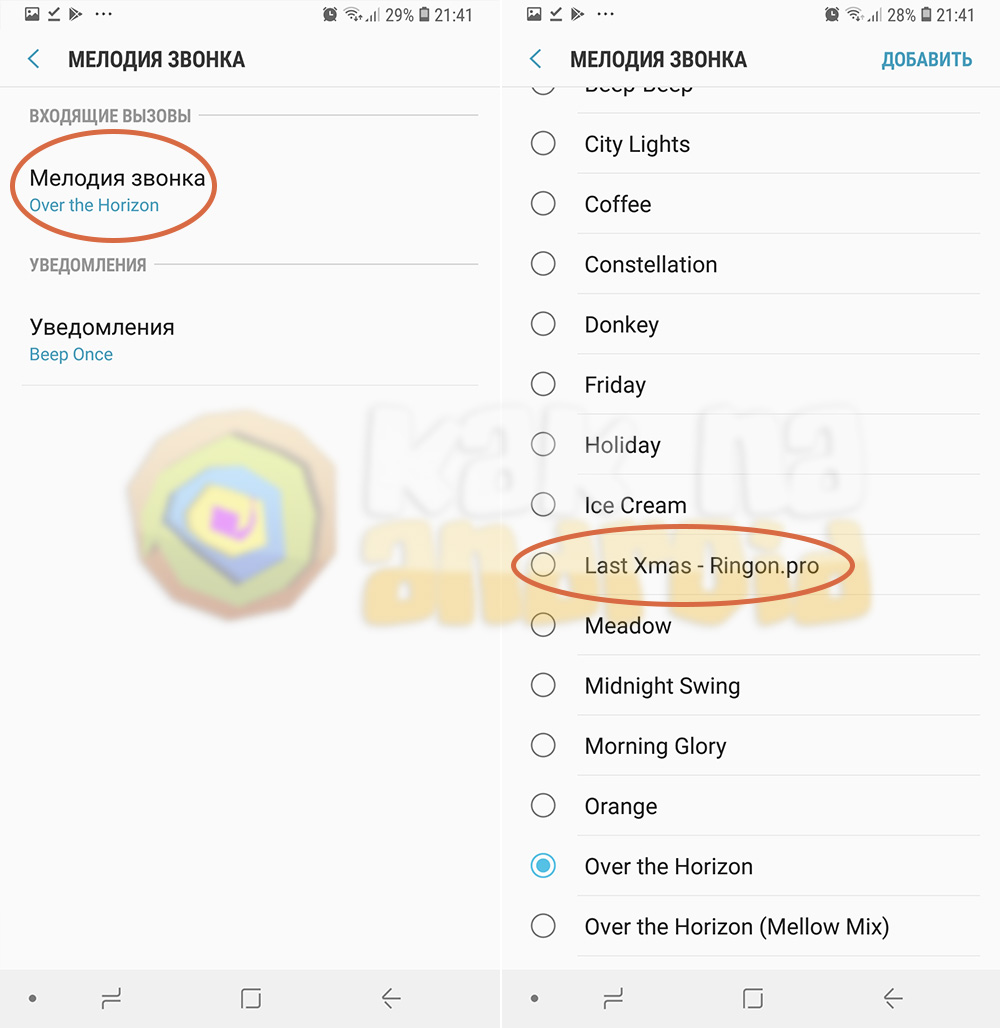
- Находясь дома, нажмите Приложения > Настройки > Звуки и уведомления .
- Нажмите Мелодии звонка и звуки для выбора вариантов:
- Мелодия звонка : выберите мелодию звонка по умолчанию.
- Звук уведомления по умолчанию : выберите звук по умолчанию для уведомлений.
- Сообщения уведомления : Воспроизводятся звуковые сигналы и / или телефон вибрирует при поступлении новых сообщений.
- Календарь уведомления : Воспроизводятся звуковые сигналы и / или телефон вибрирует, чтобы напоминать вам о событиях.
- Электронная почта уведомления : Воспроизводятся звуковые сигналы и / или телефон вибрирует при поступлении новых писем.
- Сенсорный звуки : звуковые сигналы воспроизводятся, когда вы касаетесь экрана, чтобы сделать выбор.

- Набор тональных сигналов клавиатуры : тональные сигналы воспроизводятся при нажатии клавиш на клавиатуре телефона.
- Звук блокировки экрана s : при касании экрана для его блокировки или разблокировки воспроизводятся звуковые сигналы.
- Экстренный сигнал : выберите тип оповещения для экстренных уведомлений.
- Звук клавиатуры : звук воспроизводится при нажатии на клавиатуру.
Добавить мелодию звонка
Когда вы выбираете мелодию звонка в меню настроек или в контактах, вы можете добавить свой рингтон.
- В меню «Мелодии звонка и звуки» нажмите Мелодия звонка .
- Прокрутите список до конца и коснитесь Добавить мелодию .
- Выберите источник ( OneDrive / Google диск или Выбор звука ) для мелодии звонка.
- Нажмите песню, чтобы прослушать ее предварительный просмотр, а затем нажмите Готово , чтобы сохранить ее в качестве мелодии звонка.

- Новая мелодия будет сохранена в списке и будет доступна для использования в качестве мелодии звонка по умолчанию или в качестве мелодии звонка для отдельных контактов, групп и т. Д.
ЕСЛИ ВЫ НЕ МОЖЕТЕ ЭТО СДЕЛАТЬ, вам придется сбросить настройки по умолчанию для местоположения звука (показано ниже)
Перейдите в «Настройки»> «Приложения»> «Все приложения»> и щелкните в правом верхнем углу на один с тремя точками.
Щелкните его> Сбросить настройки приложений>, и появится окно.
Нажмите> Сбросить приложения
Теперь, когда вы перейдете, чтобы установить будильник, он запустится, как я сказал в верхней части сообщения ( не забудьте нажать на выбор звука )
Посмотреть решение в исходном сообщении
.Установите другой рингтон для отдельных контактов, чтобы вы знали, когда кому-то важно звонить «Android :: Gadget Hacks»
Вы когда-нибудь ходили на людях и слышали одни и те же мелодии по умолчанию снова и снова? Откуда эти люди, не глядя, узнают, кто звонит? Трудно сказать, когда все они звучат одинаково, но есть кое-что, что вы можете сделать, чтобы помочь с этим. Использование другой мелодии звонка для определенных контактов позволит вам мгновенно различать их.
Использование другой мелодии звонка для определенных контактов позволит вам мгновенно различать их.
Это может показаться простым, но, похоже, многие его упускают из виду или пропускают, тем более что даже сегодня вы не слышите много настраиваемых рингтонов. Установка другой мелодии звонка для важных контактов может избавить вас от необходимости «бегать к телефону, чтобы узнать, кто звонит» — мы все были в этом. Кроме того, вам также не нужно тратить время на то, чтобы спешить к телефону в поисках другого мошенника.
Шаг 1. Найдите индивидуальную настройку мелодии звонка
Большинство телефонов Android используют приложение Google «Контакты» для работы с этими функциями, поэтому сначала мы дадим инструкции для этого.Но если у вас устройство Samsung, пропустите следующий абзац, чтобы увидеть инструкции для вашего телефона.
Для большинства телефонов начните с открытия приложения «Контакты» на главном экране, затем выберите человека, чей рингтон вы хотите изменить.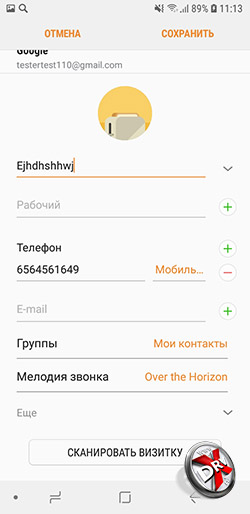 Нажмите на их имя один раз, чтобы отобразить их подробности, нажмите трехточечное меню в правом верхнем углу, затем выберите «Установить мелодию звонка». Если у вас есть несколько приложений, в которые встроено средство выбора мелодии звонка, вам нужно будет выбрать, какое из них вы хотите использовать.
Нажмите на их имя один раз, чтобы отобразить их подробности, нажмите трехточечное меню в правом верхнем углу, затем выберите «Установить мелодию звонка». Если у вас есть несколько приложений, в которые встроено средство выбора мелодии звонка, вам нужно будет выбрать, какое из них вы хотите использовать.
Если вы используете Samsung, откройте приложение «Контакты» и выберите того, чью мелодию звонка вы хотите изменить.Нажмите «Изменить» в нижней части следующего экрана, затем прокрутите вниз до конца следующей страницы и нажмите «Еще». Снова прокрутите вниз и нажмите «Мелодия», затем нажмите «Разрешить», если будет предложено предоставить приложению «Контакты» разрешение на доступ к вашему хранилищу.
Шаг 2: Выберите другую мелодию звонка
Приложение выбора мелодии звонка должно появиться и отобразить все доступные мелодии звонка. Просто найдите мелодию, которая вам нравится, затем нажмите «Сохранить», чтобы изменения вступили в силу.
Возможно, вы сможете использовать только стандартные мелодии звонка, которые поставлялись с вашим телефоном в начале, но вы также можете использовать свои собственные мелодии звонка. Если вы загружаете Zedge, Next SMS или chomp SMS, все они имеют встроенные индивидуальные средства выбора мелодий звонка, которые будут появляться в качестве вариантов, если вы повторите шаг 1.
Если вы загружаете Zedge, Next SMS или chomp SMS, все они имеют встроенные индивидуальные средства выбора мелодий звонка, которые будут появляться в качестве вариантов, если вы повторите шаг 1.
Вот и все! Сделайте то же самое для любых других важных контактов, и все будет сделано в кратчайшие сроки. Проявите творческий подход — подумайте об их индивидуальности и постарайтесь подобрать мелодию для каждого из них. Это позволяет легко идентифицировать этого человека без вопросов, когда вы привыкнете к идее настраиваемых мелодий звонка.
Эта статья была подготовлена во время ежегодной недели Tweaks & Hacks Celebration.Прочтите все истории празднования Tweaks & Hacks.
Не пропустите: как добавить свои собственные рингтоны и звуки уведомлений на Android
Обеспечьте безопасность соединения без ежемесячного счета . Получите пожизненную подписку на VPN Unlimited для всех своих устройств при единовременной покупке в новом магазине Gadget Hacks Shop и смотрите Hulu или Netflix без региональных ограничений.
Купить сейчас (80% скидка)>
Обложка и скриншоты Стивена Перкинса / Gadget Hacks .Как поменять мелодию на самсунг галакси. Как поменять мелодию звонка на Android
Любой телефон от компании Samsung имеет стандартный набор мелодий для звонка. Однако не всегда этот набор способен удовлетворить пользователя, и тогда возникает вопрос о том, как поставить любимую песню на звонок.
Инструкция
Для второго варианта вам потребуется переходник, который всегда идет в комплекте с телефоном. Если в коробке вы его не обнаружили, обратитесь к продавцу.
 Телефон предложит выбрать вам, на какой именно тип сигнала установить песню: sms, контакт, любой входящий звонок. Выберите подходящий вариант.
Телефон предложит выбрать вам, на какой именно тип сигнала установить песню: sms, контакт, любой входящий звонок. Выберите подходящий вариант.В этой статье мы расскажем как на Samsung Galaxy ace 4 neo duos установить мелодию звонка . Таким способом можно поставить свою мелодию на звонок и на других подобных андроидах Самсунг, так же этот способ поможет как установить мелодии на разных сим картах. Так как в Самсунг Галакси ace 4 neo duos для установки своих мелодий на звонок нужно сначала добавить нужную мелодию в список для установки мы рассмотрим, как это делать.
Чтоб поставить свою мелодию на звонок в Samsung Galaxy ace 4 neo duos сделайте следующие шаги на своем телефоне Самсунг:
1) Открываем главное меню настроек и находим пункт «Звук».
2) Далее откроется меню, где нужно выбирать пункт «Мелодии звонка».
3) Далее выбираете сим карту на который нужно установить мелодию и там же будет пункт «Мелодии звонка».
4)Теперь откроется весь список мелодий, где нужно выбрать необходимую мелодию. Если в списке нету нужной мелодии, то нужно самому добавить. Для этого внизу экрана есть кнопка «Добавить» нажав на него откроются все мелодии на телефоне и карте памяти, выбираем какой нужно и подтверждаете добавить в список мелодий для звонка нажав кнопку «Готово». Теперь остается уже в списке мелодий выбрать которую вы добавили и установить как мелодию звонка и так же подтвердить «Готово».
Если вам нужно установить мелодию звонка на нужную сим карту в Самсунг Галакси Асе 4 neo duos , то выбираете перед списком мелодий Сим1 или Сим2 и дальше так же устанавливаете мелодию звонка.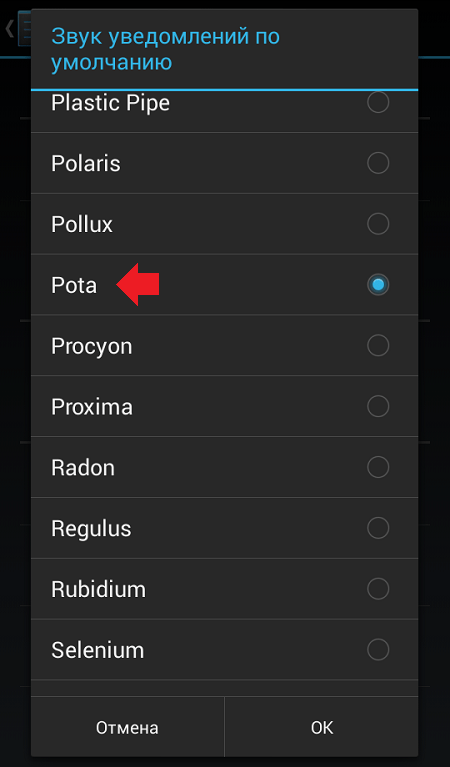
Как видите ничего сложного нету, в основном проблемы такого рода возникают кто ранее не пользовался андроидами Самсунг, опытные пользователи без труда могут найти в настройках все необходимые установки. На некоторых Андроидах Самсунг установка мелодий может немного отличаться от указаного выше, но зная приблизительно как это делается можно будет и самому найти необходимые действия.
- Надеюсь, вам помогла данная статья и вы нашли нужную информацию на нашем сайте.
- Мы будем рады, если вы оставите отзыв, комментарий, полезны совет или дополнение к статье.
- Спасибо за отзывчивость, взаимную помощь и полезные советы!
Если вы копируете сохраненные контакты со своей учетной записи Google, то они перемещаются автоматически с фотографиями. Два основных условия, которые должны быть соблюдены: владельцы учетной записи должны использовать сервис Gmail, а также установить собственный аватар. В любом случае, прикрепить фотографию к контакту самостоятельно несложно. Достаточно уделить этому пару минут. Ниже опишем, как это сделать.
Достаточно уделить этому пару минут. Ниже опишем, как это сделать.
Установка фото для контакта на Андроид
Первоочередной задачей будет переход в раздел контактов. Сделать это можно при помощи нажатия на значок «Контакты» прямо из рабочего стола. После этого определяемся, для какого контакта хотим установить изображение. Жмем на него и удерживаем нажатие некоторое время. Отпускаем, когда появится меню с пунктом «Изменить». Жмем на схематический рисунок в виде фотографии и выбираем, откуда нужно взять изображение. Если изображение данного человека уже имеется на телефоне, то выбираем нужное фото из галереи, а если нет, то сначала делаем снимок.В результате все, что вы сделали, нужно сохранить и после этого можно наслаждаться новым изображением человека в контакте вашего смартфона.
Установка мелодии для контакта на Андроид
Для отдельного контакта помимо особого визуального идентификатора, можно установить также и звуковой. Как же задается звуковое сопровождение? Сначала заходим в меню для изменения контакта, после этого жмем на строку «мелодия звонка» и делаем свой выбор относительно желаемой. Можно устанавливать как стандартные звуки, так и загруженные полноценные песни. Чтобы настройки не были потеряны, нажмите кнопку «сохранить» после того как все будет готово.
Можно устанавливать как стандартные звуки, так и загруженные полноценные песни. Чтобы настройки не были потеряны, нажмите кнопку «сохранить» после того как все будет готово.Такой способ приемлем для свежих версий Android. Однако владельцы более старых сборки могут позволить себе пойти несколькими путями для установки мелодии контакта. Изначально нужно найти (если у вас он есть) или создать (если нет) каталог в памяти телефона и назвать его music. В нем должны размещаться три подпапки с названиями: ringtone, alarms, notification.
После помещения любого файла в один из этих каталогов, вы сразу же сможете наблюдать их в качестве варианта выбора через системный интерфейс (в нужном пункте меню). Чаще всего, чтобы изменения вступили в силу, нужно перезагрузить телефон.
Второй способ предполагает установку мелодии вызова для контакта на андроид через музыкальный проигрыватель в момент его работы.
Если какую-то мелодию вы предпочитаете слышать при вызове чаще, то ее можно установить и на несколько (группу) контактов одновременно. Для выполнения этой процедуры нужно зайти в группы, выбрать нужную из всех существующих и обеспечить длительное касание пальца к дисплею в место расположения надписи. Дождавшись появления контекстного меню, стоит нажать кнопку «изменить». Далее принцип такой же как и для музыки.
Для выполнения этой процедуры нужно зайти в группы, выбрать нужную из всех существующих и обеспечить длительное касание пальца к дисплею в место расположения надписи. Дождавшись появления контекстного меню, стоит нажать кнопку «изменить». Далее принцип такой же как и для музыки.
Вам нужно установить свою мелодию на контакт в Самсунг Галакси и вы не знаете как это сделать? В этой статье мы опишем способ позволяющий поставить мелодию на контакт Samsung Galaxy ace 4 neo duos и подобных смартфонах и планшетах работающих на операционной системе андроид. Так как этот способ может подойти и к другим моделям Самсунг и андроид устройствам, то просим оставить ниже отзыв о том помогла или нет информация установить выбранную мелодию контакта на вашем смартфоне или другом андроиде. Не забудьте указать модель устройства, чтоб и от вас осталась полезная информация.
Чтоб поставить мелодию контакта на Samsung Galaxy сделайте следующие шаги:
1) Для начала надо чтоб контакт к которому мы хотим установить персональную мелодию должен быть сохранен в памяти телефона, иначе поля для выбора своей мелодии просто не окажется.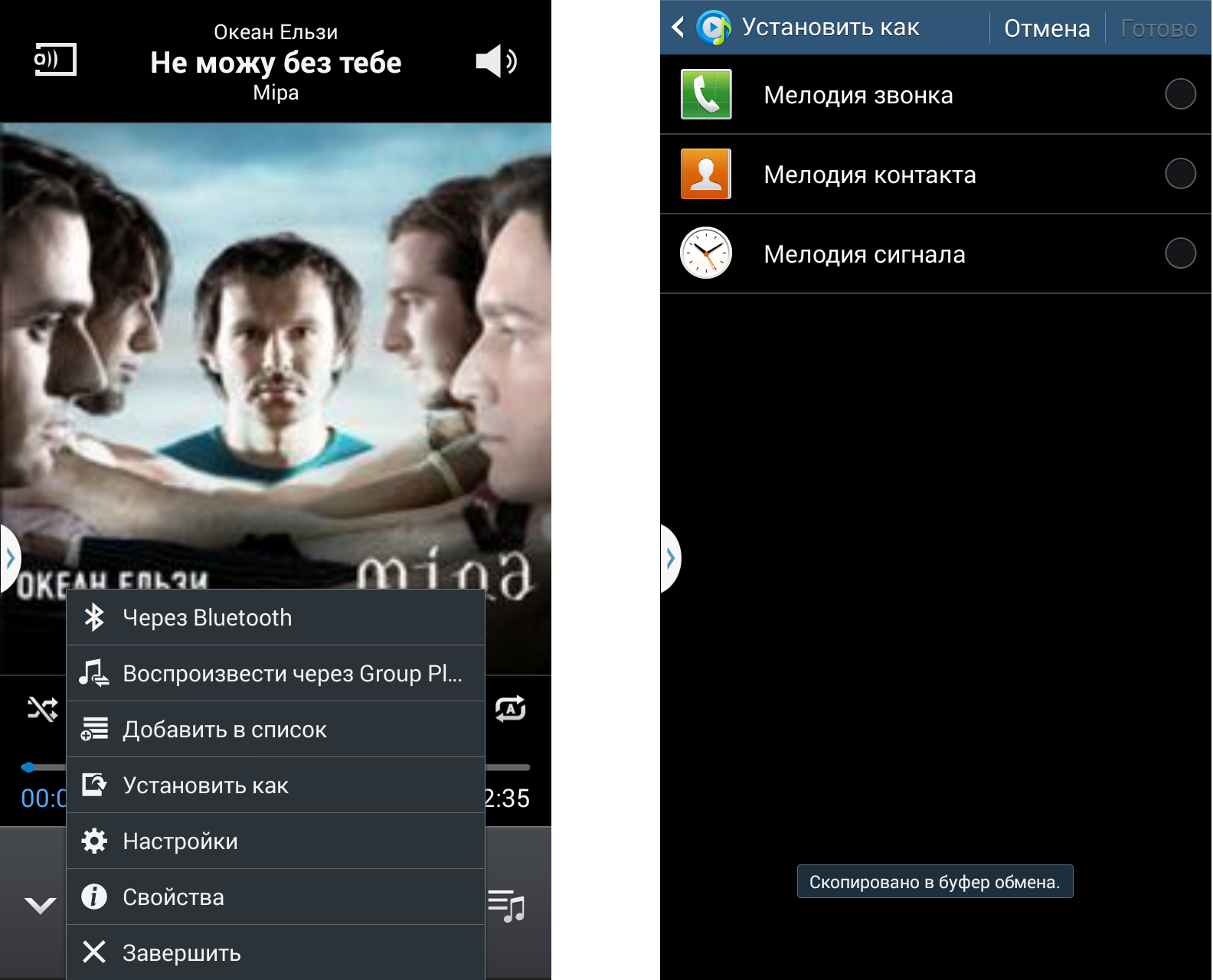 Это и является основной проблемой при установки мелодии на контакт, когда контакт в телефонной книге находится на сим карте.
Это и является основной проблемой при установки мелодии на контакт, когда контакт в телефонной книге находится на сим карте.
2) Открываем «Контакты» и выбираем нужный номер который находится в памяти телефона.
3) Теперь нам надо редактировать его, обычно нажимаем на иконку в виде карандашика.
4) Далее выбираем пункт «Мелодия звонка».
5) После того как вы перейдете в мелодию звонка вам будет предложено выбрать место откуда устанавливать мелодию контакта. Обычно предлагается «Хранилище мультимедиа» или «ES Проводник», вы сами можете выбрать, что вам удобнее. Если выбрать «ES Проводник» то придется искать мелодии в разных папках. А если выбрать «Хранилище мультимедиа» то там вы увидите доступные мелодии, если нужной мелодия отсутствует в списке, то вам нужно нажать на кнопку «Добавить» и найти нужную вам мелодию.
6) После того как вы выберите нужную композицию нажмите «Готово».
Возможно этот способ установки своей мелодии на номер в Самсунге подойдет и к другим смартфонам на андроиде. Ждем от вас отзывов, помогла ли информация из статьи поставить мелодию контакта на Samsung Galaxy ace 4 neo duos или нет. Не забудьте указать модель устройства, чтоб и другим пользователям андроидов осталась от вас полезная информация.
Ждем от вас отзывов, помогла ли информация из статьи поставить мелодию контакта на Samsung Galaxy ace 4 neo duos или нет. Не забудьте указать модель устройства, чтоб и другим пользователям андроидов осталась от вас полезная информация.
- Надеюсь, вы нашли нужную информацию на нашем сайте.
- Мы будем рады, если вы оставите отзыв, полезны совет или дополнение к статье.
- Спасибо за отзывчивость, взаимную помощь и полезные советы!
07-03-2019
06
час. 31
мин.
Сообщение:
ну сахронил конт в телф а мелодия контакта ОТСУТСТВУЕТ самсунг галокси кореJ2 андройд 8.01…
05-07-2018
09
час. 58
мин.
Сообщение:
Спасибо! J2. Всё получилось
05-06-2018
17
час. 05
мин.
Сообщение:
Спасибо!Сам бы не допер.
02-05-2018
16
час. 20
мин.
Сообщение:
Добрый день. Самсунг А5, после обновления не могу установить на некоторые контакты индивидуальные СМСзвуки. Раньше при редактировании такая возможность была, теперь нет. Подскажите, пожалуйста что делать.
Подскажите, пожалуйста что делать.
09-04-2018
18
час. 55
мин.
Сообщение:
У меня ж1мини не могу поставить мелодию на конкрет 1 контакт спасиба
17-01-2018
16
час. 23
мин.
Сообщение:
Все получилось большое спасибо за информацию.
03-12-2017
09
час. 01
мин.
Сообщение:
Очень помогла ваша информация. Даже внучки не могли установить нужную мелодию т.к. контакты были на симке. Большое спасибо!
12-08-2017
00
час. 53
мин.
Сообщение:
Спасибо за помощь Ваша информация была очень полезной
03-05-2017
13
час. 11
мин.
Сообщение:
Спасибо все ОК
Удивительно, но очень часто возникает самый простой вопрос – как же установить свою любимую песню вместо рингтона на Galaxy S3. Казалось бы, банальная опция, но проблема большая. Постараемся помочь и наглядно объяснить, что и как делать.
Сама процедура до смешного простая.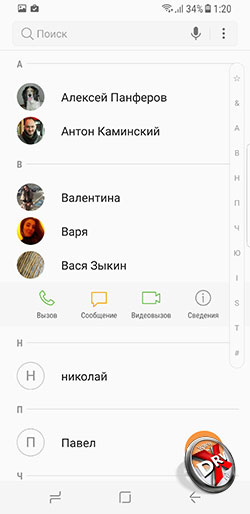 Android очень гибкая система и можно потратить пару минут, чтобы создать отдельную папку со своими любимыми мелодиями. Для этого понадобится простой файловый менеджер. В приложении нужно будет найти папку «Notifications» и скопировать в нее все рингтоны, которые вы можете потом установить на входящие звонки.
Android очень гибкая система и можно потратить пару минут, чтобы создать отдельную папку со своими любимыми мелодиями. Для этого понадобится простой файловый менеджер. В приложении нужно будет найти папку «Notifications» и скопировать в нее все рингтоны, которые вы можете потом установить на входящие звонки.
Папку можно найти в папке sdcard. Если же папку «Notifications» вы не смогли найти, то нужно будет создать ее самостоятельно. Для этого опять можно использовать встроенные возможности файлового менеджера. Кстати, иногда может быть небольшое различие в названии папки по умолчанию. К примеру, у меня полный путь к искомой папке такой: storage/sdcard0/Notifications.
Есть и второй способ создать нужную папку – просто подключить смартфон к компьютеру и зайти с помощью проводника в память, найти папку Notifications, а если ее нет – то создать как обычную папку на компьютере. Суть действий такая же, как описано выше.
Как установить песню в качестве мелодии звонка на Samsung ▷ ➡️ Creative Stop ▷ ➡️
Как поставить песню в качестве мелодии звонка Samsung
Вы скачали хорошую песню из Интернет и хотел бы установить его в качестве мелодии звонка для вашего мобильный телефон марки Самсунг (или, почему бы и нет, вашего планшета) на замену «стандартному»? Отличная идея, сделайте это прямо сейчас! Как вы говорите? Вам это так нравится, но вы не знаете, как это сделать, потому что у вас нет большого опыта в телефонии? Нет проблем, я могу вам все объяснить. Дайте мне несколько минут свободного времени, и с помощью этого руководства я покажу вам, как установить песню в качестве мелодии звонка на самсунг.
Дайте мне несколько минут свободного времени, и с помощью этого руководства я покажу вам, как установить песню в качестве мелодии звонка на самсунг.
Исходя из фундаментального предположения, что, вопреки внешнему виду и помимо того, что вы можете подумать, это довольно простая процедура для применения на практике, в этом моем руководстве я не только покажу вам, как настроить определенную песню в качестве сигнала оповещения о вызове, но и также и, прежде всего, как создать персонализированную мелодию звонка как со смартфона, так и с компьютера, если хотите.
Потом? Как насчет того, чтобы перестать болтать и начать заниматься? Да? Превосходно. Поэтому я предлагаю не терять больше времени и немедленно приступить к работе. Сядьте поудобнее, возьмите телефон Samsung и сосредоточьтесь на чтении инструкций о том, что делать ниже. В итоге, уверяю вас, можно сказать, что вы очень довольны и довольны вещью. Вы готовы?
- Предварительные операции
- Установить мелодию звонка
- Готовые рингтоны
Предварительные операции
Чтобы установить песню в качестве мелодии звонка на мобильном телефоне Samsung, вам необходимо импортировать на устройство песню, которую вы хотите использовать для указанной цели.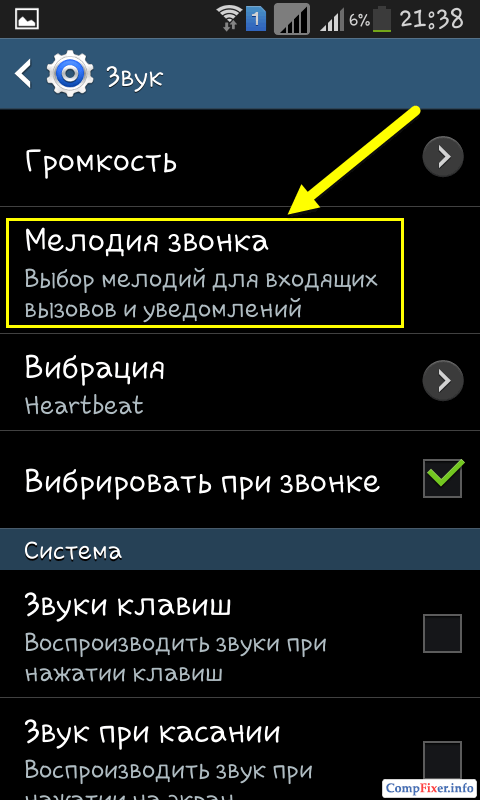
Как только это будет сделано, вы должны перейти к редактированию песни таким образом, чтобы вы «сократили» ее и, следовательно, адаптировали к продолжительности обычного обратного вызова. Для этого следуйте инструкциям о том, что делать дальше. Это легко.
Импортировать песню
Чтобы импортировать интересующую вас песню в качестве мелодии звонка для вашего мобильного телефона Samsung, вы можете выбрать два разных способа, в зависимости от вашего носителя и, конечно же, ваших предпочтений. Вы можете перенести интересующую вас песню со своего ПК на мобильный телефон или загрузить эталонную песню прямо на свое устройство, взяв ее из Интернета или используя специальное приложение.
В первом случае вы можете добиться успеха, подключив мобильный телефон к одному из USB-порты от ПК с помощью соответствующего кабеля, затем открыв Проводник / Проводник Windows Windows или запуск приложения Samsung SmartSwitch en Мак (Возможно, аналог для Windows также доступен, но для выполнения операции этого типа это не обязательно) и скопируйте интересующую вас песню в одну из папок смартфона (например, скачать ).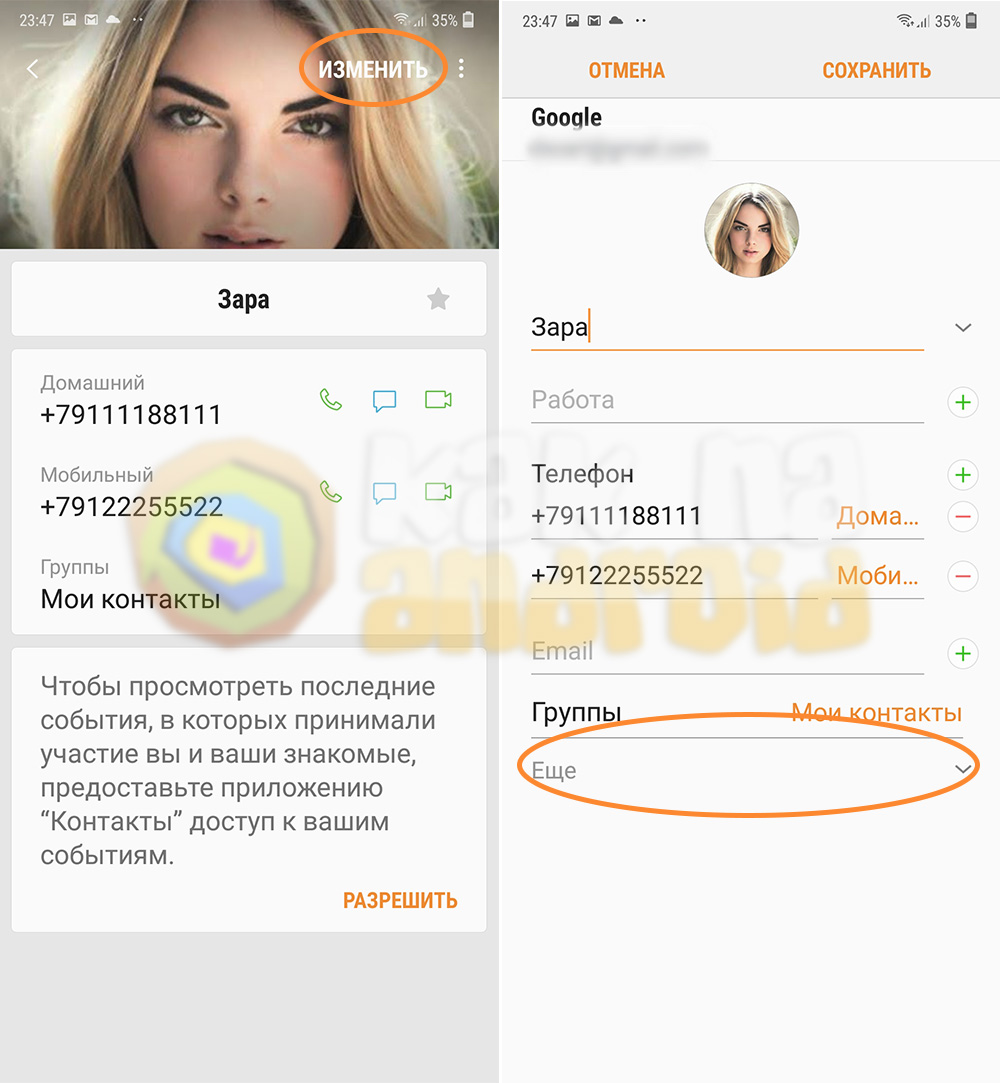
Для получения дополнительной информации о том, что делать, вы можете обратиться к моему руководству по подключению Android на компьютер, через который я подробно рассказал им об этом.
Во втором случае или если вы предпочитаете загружать песню, которую хотите использовать в качестве мелодии звонка, прямо на свое устройство, вы можете подключиться к онлайн-сервису, например beemp3 специально разработан для загрузки Песни MP3 из Интернета (если вы правильно помните, я рассказывал вам об этом и подобных онлайн-ресурсах в моей статье о том, как скачать бесплатные песни в формате MP3), или вы можете доверять такому приложению, как TinyTunes, своего рода поисковая система для поиска и скачивания песен с различных хостинговых сайтов и сервисов (я подробно рассказывал вам об этом в моем руководстве по загрузке Музыки бесплатно на Android).
В обоих случаях просто введите название интересующей вас песни, запустите поиск и загрузите ее на устройство после выбора песни и нажатия соответствующей кнопки.
Редактировать рингтон
После того, как вы загрузили или передали песню, которую хотели бы использовать в качестве мелодии звонка на свой телефон Samsung, вам нужно побеспокоиться о том, чтобы песня была такой же длины, как обычная мелодия звонка, это примерно 40 секунд. Для этого вам нужно всего лишь использовать одно из множества специальных приложений, как в случае с Производитель рингтонов от Big Bang Inc. который на итальянском языке и очень прост в использовании. Теперь я подробно объясню вам, как использовать его для ваших целей.
Прежде всего, скачайте и установите его с Play Маркет По ссылке, которую я вам предоставил минуту назад, запустите ее и подождите несколько секунд, пока не будут идентифицированы все песни на вашем телефоне. Затем выберите аудиофайл, который вы хотите преобразовать в мелодию звонка, нажав кнопку […] рядом с вашим заголовком и нажмите на текст редактировать прикреплен к меню, которое появляется.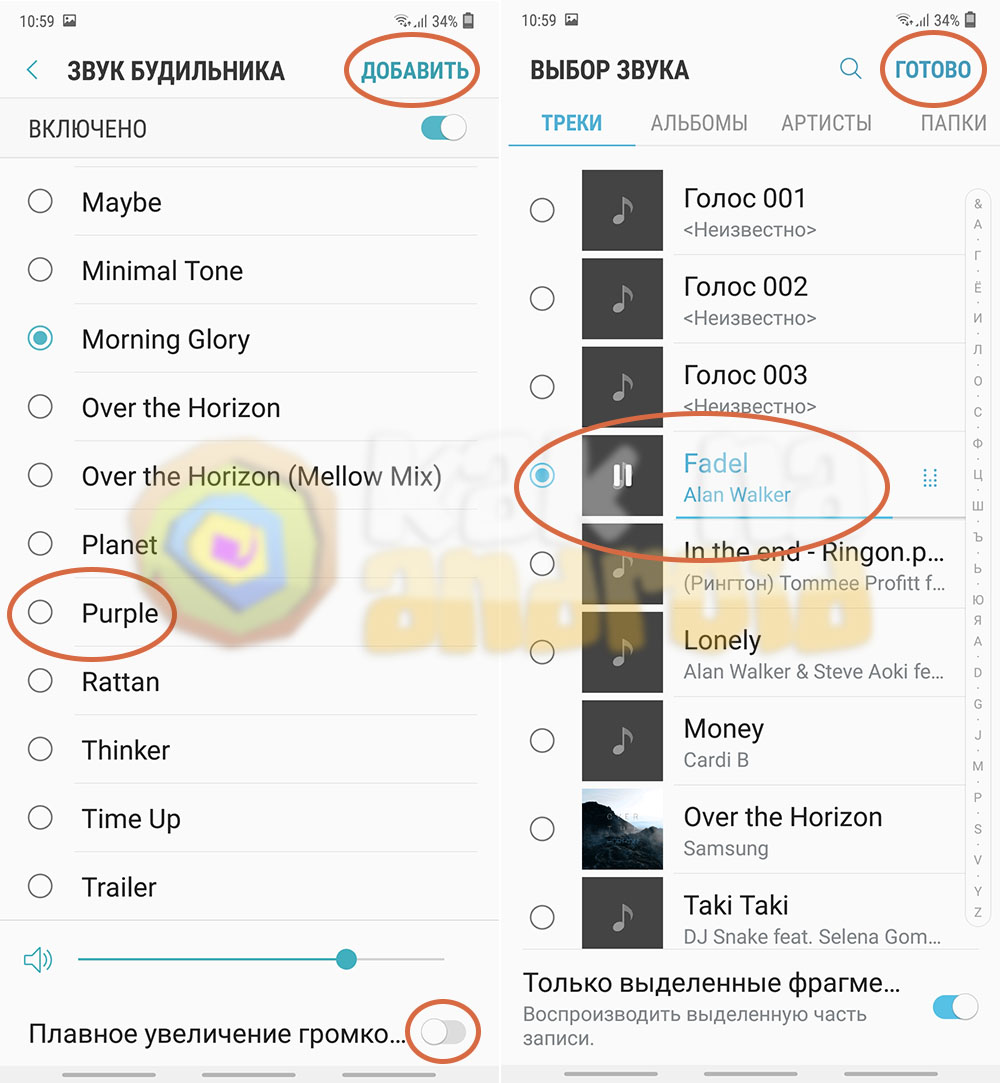
Если вы не можете найти песню, которую хотите сделать в качестве мелодии звонка, нажмите кнопку. три линии по горизонтали вверху слева и дважды подряд остановиться на сканирование. Это приведет к новому сканированию памяти устройства. Если песня все еще не найдена, нажмите кнопку с три линии по горизонталитогда в глянуть В появившемся меню выберите имя папки, в которой вы сохранили аудиофайл, а затем щелкните соответствующий значок, чтобы импортировать его.
Затем вы окажетесь перед редактором, с помощью которого вы сможете вырезать песню так, чтобы она превратилась в рингтон. Затем переместите серые индикаторы которые находятся по бокам от изображения, чтобы установить начальную и конечную точки части аудиофайла, которую вы хотите использовать для своих целей. Затем нажмите кнопку играть для предварительного просмотра выбора и при необходимости внесения изменений, перемещая ползунки дальше.
Если вы считаете, что это необходимо, вы также можете увеличить уровень масштабирования графика, чтобы вы могли более точно выбрать часть истории для использования. Для этого остановитесь на Лупа который находится в правом нижнем углу. Я также хотел бы указать на возможность ручного ввода времени начала и окончания выбора, заполнив соответствующие поля внизу экрана.
Установить мелодию звонка
Как только вы получите желаемую часть песни, нажмите кнопку, представляющую дискета который находится в правом верхнем углу экрана, затем убедитесь, что в меню Чико опция выбрана Мелодия, введите имя, которое хотите присвоить мелодии звонка, которую вы собираетесь сгенерировать, и нажмите экономить.
Наконец, укажите, предпочитаете ли вы установить мелодию звонка по умолчанию для всех вызовов или хотите использовать ее только для определенного контакта, выбрав соответствующую опцию, которая появляется на экране. Если при выполнении этой операции у вас запрашивают авторизацию для внесения изменений в конфигурацию системы, вы также соглашаетесь, это практически необходимо для успеха операции.
В дополнение к этому, как я указал выше, я хотел бы указать, что вы можете установить созданную пользователем мелодию звонка, не используя сторонние приложения, действуя из настроек вашего устройства Samsung. Для этого воспользуйтесь следующими инструкциями о том, что делать.
- Чтобы установить песню, преобразованную в мелодию звонка, в качестве мелодии звонка по умолчаниюнажмите на иконку конфигурации (тот, с зубчатое колесо ) и наступаем на статью Аудио и уведомления на экране появляется. Затем щелкните значок шестерня рядом со статьей Общие, остановись Мелодия телефона а затем в Хранилище данных. Затем вы увидите полный список мелодий, доступных на вашем устройстве, и сможете предварительно просмотреть и выбрать тот, который вам больше нравится. Если вы используете старую версию Android, вы должны получить доступ к разделу. конфигурации, обложка Звуки и уведомления (если вы не видите вышеупомянутый элемент сразу, возможно, вы сначала нажали вкладку Устройство который находится вверху), нажмите на формулировку Мелодии и выберите из списка звук, который хотите использовать.
- Поместите песню преобразованную в рингтон для конкретного контакта, запустите приложение Контакты / Адресная книга с Android и выберите имя интересующего вас контакта, затем сначала нажмите значок карандаш вверху справа, затем кнопку […], выберите Установить мелодию звонка в появившемся меню и выберите созданный ранее рингтон.
Я также отмечаю, если вам интересно, что оба Android-устройства Более поздние или самые старые, вы можете выбрать, активировать ли вибрацию или нет, и какой тип использовать, коснувшись соответствующего элемента, который вы всегда найдете на экране настроек. рингтон.
Примечание: Поскольку я не знаю точной модели мобильного телефона (или планшета) Samsung, который у вас есть, и поскольку я даже не знаю точную версию Android, которую вы используете, настройки и элементы, которые вы найдете, указаны в этом руководстве. может незначительно отличаться от того, что вы показали на своем устройстве.
Готовые рингтоны
Вы хотите поставить песню в качестве мелодии звонка на свой мобильный телефон Samsung, но для выполнения всех упомянутых выше «махинаций» вы ничего не хотите знать и хотите знать, где и как найти «готовые к использованию» мелодии звонка? Что ж, в этом случае вы можете вернуться к одному из множества приложений, как в случае с MyTinyPhone, которые позволяют находить уже «упакованные» рингтоны, ожидающие загрузки и настройки на устройстве, следуя шагам, указанным в предыдущих строках.
Чтобы понять, как использовать данное приложение, и найти другие полезные приложения для этой цели, вы можете обратиться к моему руководству, посвященному, по сути, приложениям для рингтонов.
И если идея загрузки новых специальных приложений на ваше устройство вам не нравится, но вы все еще ищете систему, альтернативную той, которую я упомянул в предыдущих строках, для создания и установки мелодии звонка на свой смартфон Samsung, не оставляйте эту идею в стороне. используйте готовые рингтоны, а затем свяжитесь с одним из многих интернет-сайтов, чтобы загрузить рингтоны, как в случае Zedge, о которой я подробно рассказывал в своем посте про лучшие мелодии.
Как сменить мелодию на Samsung Galaxy S7
Ваш рингтон многое говорит о вашей личности. Если вы довольны звонком Samsung по умолчанию каждый раз, когда кто-то звонит, это здорово! Однако ваш телефон уже загружен множеством опций, и вы можете наслаждаться фрагментом любимой песни каждый раз, когда вам звонят.
Настройка рингтона на Samsung Galaxy S7 — очень простой способ персонализировать ваше устройство!
Как сменить мелодию на Samsung Galaxy S7
- Проведите пальцем вниз от верхней части экрана, чтобы открыть тень уведомлений .
- Нажмите на кнопку « Настройки» в правом верхнем углу (выглядит как шестеренка).
Нажмите на кнопку « Звуки и вибрация» .
- Нажмите на мелодию звонка .
Выберите мелодию из списка, нажав на нее, чтобы просмотреть и выбрать его.
Как добавить песню в качестве мелодии звонка на Samsung Galaxy S7
Не любите слушать стоковые Muzak каждый раз, когда звонит ваш телефон? Понятный. Вот как поменять любимую песню.
- Проведите пальцем вниз от верхней части экрана, чтобы открыть тень уведомлений .
- Нажмите на кнопку « Настройки» в правом верхнем углу (выглядит как шестеренка).
Нажмите на кнопку « Звуки и вибрация» .
- Нажмите на мелодию звонка .
- Нажмите на знак «плюс» рядом с « Добавить мелодию звонка» (внизу списка).
Выберите приложение для управления музыкой из списка опций (я выбрал звукорежиссер)
- Нажмите на песню, которую вы хотите установить в качестве мелодии звонка (в зависимости от того, какое приложение вы используете, этот опыт может отличаться).
Нажмите на готово .
Если вам надоест песня, которую вы выбрали для своей мелодии звонка, вы всегда можете скачать новую песню или восстановить одну из мелодий по умолчанию.
Дайте нам знать, какой ваш любимый рингтон на вашем новом S7!
Мы можем заработать комиссию за покупки, используя наши ссылки. Узнайте больше
Как изменить мелодию звонка на моем Samsung Galaxy A21S?
Даже если смартфоны Android изначально имеют большое количество рингтонов, при доступном объеме памяти у нас часто возникает соблазн выбрать собственные звуки для рингтона на нашем телефоне. Узнаем в этой статье как изменить мелодию звонка вашего Samsung Galaxy A21S? В этом контексте сначала узнайте, как изменить мелодию звонка Android на вашем Samsung Galaxy A21S, затем, как установить одну из ваших любимых музыкальных композиций в качестве мелодии звонка, и, в заключение этого руководства, как назначить мелодию звонка определенному контакту.
Как изменить мелодию звонка Android на моем Samsung Galaxy A21S?
Поэтому мы запускаем этот файл с помощью наиболее распространенной процедуры, которая сводится к изменению исходной мелодии звонка вашего Samsung Galaxy A21S. Действительно, слушая ее, мы больше не поддерживаем музыку, особенно в тех случаях, когда ее выбрали не мы. Найдите ниже способ выполнения этого изменения:
- Увидимся в » Параметры »Вашего Samsung Galaxy A21S
- Затем в » звуки » или » Звуки и вибрации «, В зависимости от вашей версии Android условия могут отличаться
- » колокол »Позволит вам получить доступ к списку звуков Android, доступных для ваших звонков.
- Если вы хотите изменить мелодию уведомлений на своем Samsung Galaxy A21S, нажмите » Звуки уведомлений »И у вас будет доступ ко всем мелодиям, назначенным для различных уведомлений вашего телефона Android.
Как установить одну из моих музыкальных композиций или звук в формате MP3 в качестве мелодии звонка для моего Samsung Galaxy A21S?
Рингтоны Android имеют тенденцию быть довольно монотонными и напоминают старые полифонические рингтоны телефонов начала 2000-х годов, так почему бы не воспользоваться вашими любимыми мелодиями в качестве мелодии звонка, когда вам кто-то звонит? Это именно то, что мы покажем вам в этой части.
Как преобразовать музыку в рингтон для Samsung Galaxy A21S?
Мы начнем с того, что покажем вам процесс преобразования вашей музыки или звука MP3 в рингтон. Потому что в случае, если вы установите свои звуки непосредственно в качестве мелодии звонка, что возможно на Android, у вас будет начало музыки и, следовательно, неизбежно не ваш любимый момент или припев музыки. К счастью, есть приложения, которые преобразуют вашу музыку и сохранят понравившуюся часть. После нескольких тестов мы выбрали для вас самый простой способ. Ниже приведены подготовительные шаги для настройки одной из мелодий для вашего Samsung Galaxy A21S:
- Скачайте и установите приложение Ringtone Maker , бесплатное приложение
- Откройте приложение
- Выберите музыку, которую хотите преобразовать, и хотите сохранить только ее часть
- Нажмите на » Редактор »
- С помощью курсоров или » Предыдущая » и из » конец »Оставьте только ту часть песни, которую хотите использовать в качестве рингтона.
- После этого используйте кнопку дискеты, чтобы сохранить мелодию звонка.
Как установить мою любимую музыку в качестве мелодии звонка на моем Samsung Galaxy A21S?
Теперь, когда вы создали свой персонализированный рингтон для своего Samsung Galaxy A21S, пришло время назначить его в качестве рингтона, для этого нет ничего проще, чем повторить операцию, описанную в первой части этой статьи и когда-то в списке доступных Рингтоны Android: внизу списка нажмите «Добавить мелодию с телефона», теперь вам нужно будет выбрать музыку, которую вы только что создали.
Как назначить мелодию звонка конкретному контакту на моем Samsung Galaxy A21S?
Наконец, чтобы закончить эту статью, мы расскажем вам как назначить мелодию для конкретного контакта на вашем Samsung Galaxy A21S . Этот метод полезен для ваших любимых знакомых, таких как ваши родители или ваш партнер, и наоборот, он также может быть полезен, чтобы не отвечать на неинтересный контакт. Найдите следующую процедуру:
- Увидимся в » телефон » или » Контакты »
- Нажмите на контакт, которому вы хотите назначить уникальный рингтон.
- Нажмите на » Модификатор »Затем на«… »и выберите» Установить мелодию звонка »
- Все, что вам нужно сделать, это выбрать мелодию, которую вы хотите назначить ей.
Если вы когда-нибудь ищете максимум учебных пособий, чтобы стать королем Samsung Galaxy A21S, мы приглашаем вас просмотреть другие учебные материалы в категории: Samsung Galaxy A21S.
Самсунг галакси j5 установить мелодию звонка. Как Установить Мелодию На Samsung J5. Как найти музыку в Sumsung Galaxy j5
Вам нужно установить свою мелодию на контакт в Самсунг Галакси и вы не знаете как это сделать? В этой статье мы опишем способ позволяющий поставить мелодию на контакт Samsung Galaxy ace 4 neo duos и подобных смартфонах и планшетах работающих на операционной системе андроид. Так как этот способ может подойти и к другим моделям Самсунг и андроид устройствам, то просим оставить ниже отзыв о том помогла или нет информация установить выбранную мелодию контакта на вашем смартфоне или другом андроиде. Не забудьте указать модель устройства, чтоб и от вас осталась полезная информация.
Чтоб поставить мелодию контакта на Samsung Galaxy сделайте следующие шаги:
1) Для начала надо чтоб контакт к которому мы хотим установить персональную мелодию должен быть сохранен в памяти телефона, иначе поля для выбора своей мелодии просто не окажется. Это и является основной проблемой при установки мелодии на контакт, когда контакт в телефонной книге находится на сим карте.
2) Открываем «Контакты» и выбираем нужный номер который находится в памяти телефона.
3) Теперь нам надо редактировать его, обычно нажимаем на иконку в виде карандашика.
4) Далее выбираем пункт «Мелодия звонка».
5) После того как вы перейдете в мелодию звонка вам будет предложено выбрать место откуда устанавливать мелодию контакта. Обычно предлагается «Хранилище мультимедиа» или «ES Проводник», вы сами можете выбрать, что вам удобнее. Если выбрать «ES Проводник» то придется искать мелодии в разных папках. А если выбрать «Хранилище мультимедиа» то там вы увидите доступные мелодии, если нужной мелодия отсутствует в списке, то вам нужно нажать на кнопку «Добавить» и найти нужную вам мелодию.
6) После того как вы выберите нужную композицию нажмите «Готово».
Возможно этот способ установки своей мелодии на номер в Самсунге подойдет и к другим смартфонам на андроиде. Ждем от вас отзывов, помогла ли информация из статьи поставить мелодию контакта на Samsung Galaxy ace 4 neo duos или нет. Не забудьте указать модель устройства, чтоб и другим пользователям андроидов осталась от вас полезная информация.
- Надеюсь, вы нашли нужную информацию на нашем сайте.
- Мы будем рады, если вы оставите отзыв, полезны совет или дополнение к статье.
- Спасибо за отзывчивость, взаимную помощь и полезные советы!
07-03-2019
06
час. 31
мин.
Сообщение:
ну сахронил конт в телф а мелодия контакта ОТСУТСТВУЕТ самсунг галокси кореJ2 андройд 8.01…
05-07-2018
09
час. 58
мин.
Сообщение:
Спасибо! J2. Всё получилось
05-06-2018
17
час. 05
мин.
Сообщение:
Спасибо!Сам бы не допер.
02-05-2018
16
час. 20
мин.
Сообщение:
Добрый день. Самсунг А5, после обновления не могу установить на некоторые контакты индивидуальные СМСзвуки. Раньше при редактировании такая возможность была, теперь нет. Подскажите, пожалуйста что делать.
09-04-2018
18
час. 55
мин.
Сообщение:
У меня ж1мини не могу поставить мелодию на конкрет 1 контакт спасиба
17-01-2018
16
час. 23
мин.
Сообщение:
Все получилось большое спасибо за информацию.
03-12-2017
09
час. 01
мин.
Сообщение:
Очень помогла ваша информация. Даже внучки не могли установить нужную мелодию т.к. контакты были на симке. Большое спасибо!
12-08-2017
00
час. 53
мин.
Сообщение:
Спасибо за помощь Ваша информация была очень полезной
03-05-2017
13
час. 11
мин.
Сообщение:
Спасибо все ОК
Как оказывается, при работе со смартфоном часто возникает множество вопросов, которые многим кажутся совершенно очевидными, а ответы – простыми. Тем не менее, не всем пользователям удается сделать такие простые вещи, как поставить нужную мелодию на контакт, оптимизировать телефон и тому подобное. Так что мы решили вставить в материал небольшое руководство, инструкцию о самых востребованных операциях на Samsung Galaxy J5 (2017).
Как установить мелодию на контакт в Samsung Galaxy J5 (2017)
Уникальная мелодия так и просятся на некоторые контакты, особенно для близких людей и семьи. Как ее установить в новом Samsung.
Нужно зайти в Контакты, выбрать там контакт и нажать не него. Всплывет меню, где выбирается пункт Сведения. Так попадаем в контакт. Далее выбираем вверху изменить и проматываем до пункта Мелодия звонка. Он внизу.
Выбрав изменение мелодии, пользователь попадет в окно, где на первый взгляд есть только стандартные мелодии. Однако если пролистать список до конца, то можно увидеть еще один пункт, который разрешает установить мелодию из памяти. Тут пользователю предложат на выбор OneDrive, Google Drive и Выбор звука. Последний пункт – доступ к файловому менеджеру. Далее можно выбрать композицию с накопителя.
Мелодия вызова установлена.
Если остались вопросы, посмотрите наше видео, как установить мелодию звонка для контакта в Samsung Galaxy J5 (2017).
Как поставить фото на контакт в Samsung Galaxy J5 (2017)
Фотография, привязанная к контакту, как минимум делает телефонную книгу красивее. Назначить или сменить фотографию для контакта очень просто
Чтобы изменить снимок для контакта, нужно зайти в Контакты, выбрать нужную запись, нажать на нее. Далее во всплывающем меню нажать на Сведения. Так пользователь попадает в запись. Здесь нужно нажать изменить и далее без промедлений ткнуть в фотографию контакта.
После выбора снимка или новой фотографии можно откадрировать изображение, а также применить к нему различные фильтры.
Теперь у контакта появилась новая фотография.
Процесс можно посмотреть и в нашем видео, как установить фото на контакт в Samsung Galaxy J5 (2017).
Как установить мелодию на звонок в Samsung Galaxy J5 (2017)
Индивидуальная мелодия для звонка помогает отличить один звонящий телефон от другого. Сменить стандартную мелодию просто.
Прежде всего, в меню настроек надо найти пункт Звуки и вибрация
Здесь также, как и в случае с контактом, сначала предлагается выбор стандартных мелодий, но в самом конце списка есть пункт Добавить из телефона. Выбрав его, можно попасть в диспетчер, где легко найти нужную композицию
Выбираем мелодию, нажимаем подтверждения и вуаля — мелодия звонка Samsung Galaxy J5 (2017) установлена. Для закрепления материала можно посмотреть видео.
Как создать папку на Samsung Galaxy J5 (2017)
Новая папка на накопителе телефона или карте памяти microSD создается через файловый менеджер, который у Samsung называется Мои файлы
В файловом менеджере сначала нужно выбрать расположение будущей папки.
Выбрав нужное размещение, в правом верхнем углу нужно вызвать меню, нажав на три точки. Здесь выбирается пункт Создать папку. После этого вводится название папки. Папка создана!
Снять видеоинструкцию о том, как создать папку на Samsung Galaxy J5 (2017) намного сложнее.
Как очистить память телефона Samsung Galaxy J5 (2017)
Каким бы ни был большим накопитель, место на нем когда-нибудь заканчивается. Диспетчер телефона Samsung Galaxy J5 (2017)спрятан в настройках. Также к нему можно добраться через Samsung Members или панель уведомлений
Он находится в пункте Оптимизация. Запустив его, нужно выбрать вкладку Память.
Здесь смартфон предложит для удаления контент по некоторым категориям. Чтобы не лишиться важных фотографий или записей можно зайти в каждую категорию и снять выделение с действительно ценных вещей.
Видеоинструкция растолкует, как очистить память Samsung Galaxy J5 (2017) буквально на пальцах.
Как перенести контакты с SIM-карты на Samsung Galaxy J5 (2017)
У некоторых все контакты хранятся на SIM-карте. Иногда их надо перенести на плашет
Чтобы перенести контакты с SIM-карты на смартфон, нужно зайти в приложение Контакты. Здесь в меню, расположенном в правом верхнем углу экрана, нажать пункт Управление контактами. Далее нужно выбрать Импорт/Экспорт контактов.
Далее следует выбрать пункт Импорт файла VCF, затем расположение файла – SIM-карту. После этого откроется список контактов на SIM, где помечаются нужные. Наконец, выбирается место импорта: телефон, контакты Google или Samsung. Остается только нажать Импорт внизу экрана.
Видеоинструкция поможет самым непонятливым.
Как выбрать SIM-карту в Samsung Galaxy J5 (2017)
Назначить карту, через которую будет идти звонок в Samsung Galaxy J5 (2017) проще простого.
При наборе телефонного номера в нижней части экрана отображаются две кнопки вызова. Однако соответствует SIM-1, вторая — SIM-2. Соответственно, если нажать на первую кнопку, то вызов пойдет через одну сеть, а если на вторую — через другую.
При отправке SMS выбор SIM-карты доступен после создания помещения. Если нажать на желтую кнопку, откроется всплывающее окно, где можно выбрать SIM-карту.
Видеоинструкция снимет все вопросы.
Если у вас есть какие-либо вопросы насчет описанных приемов, либо есть иные нерешенные проблемы, то спрашивайте о них ниже в комментариях!
Как поставить индивидуальную мелодию на контакт Samsung Galaxy Асе 4 neo duos и других схожих телефонах и планшетах на операционной системе дроид.
Для вас необходимо установить свою мелодию на контакт в Самсунг Галакси и вы не понимаете как это сделать? В этой статье мы опишем метод позволяющий поставить мелодию на контакт Самсунг Galaxy ace 4 neo duos и схожих телефонах и планшетах работающих на операционной системе андроид. Как поменять мелодию звонка на Samsung Galaxy S8? Как поставить музыку на звонок. Аккаунт Google как зайти или как зарегистрировать новый на Самсунг Галакси или на другом андроид устройстве. Вопросы «Как поставить пароль на WiFi?» и «Как Как зайти на роутер?! Вход через 192.168.0.1 на D. Так как этот способ может подойти и к другим моделям Самсунг и андроид устройствам, то просим оставить ниже отзыв о том помогла или нет информация установить выбранную мелодию контакта на вашем смартфоне или другом андроиде. Не забудьте указать модель устройства, чтоб и от вас осталась полезная информация.
Чтоб поставить мелодию контакта на Samsung Galaxy сделайте следующие шаги:
1) Для начала надо чтоб контакт к которому мы хотим установить персональную мелодию должен быть сохранен в памяти телефона, иначе поля для выбора своей мелодии просто не окажется. Это и является основной проблемой при установки мелодии на контакт, когда контакт в телефонной книге находится на сим карте.
2) Открываем «Контакты» и выбираем нужный номер который находится в памяти телефона.
3) Теперь нам надо редактировать его, обычно нажимаем на иконку в виде карандашика.
4) Далее выбираем пункт «Мелодия звонка».
5) После того как вы перейдете в мелодию звонка вам будет предложено выбрать место откуда устанавливать мелодию контакта. Устанавливаем свой рингтон в Samsung. Поставить свой сигнал на звонок в телефоне Самсунг можно двумя способами. Обычно предлагается «Хранилище мультимедиа» или «ES Проводник», вы сами можете выбрать, что вам удобнее. Если выбрать «ES Проводник» то придется искать мелодии в разных папках. забыл графический ключ ключ. Как разблокировать ключ на самсунг галакси j5. Как создать папку в меню самсунг асе 5830. Как установить мелодию звонка на Самсунг Галакси и для мелодии вызова> и хочу. Владельцы телефонов со встроенной ОС Windows Phone знают о том, как поставить музыку на звонок («Нокия Люмия» – модельный ряд, который мы сегодня обсудим) непросто. Вы можете создавать их только на главном экране. А если выбрать «Хранилище мультимедиа» то там вы увидите доступные мелодии, если нужной мелодия отсутствует в списке, то вам нужно нажать на кнопку «Добавить» и найти нужную вам мелодию.
1.Как найти
музыку в Sumsung Galaxy j5.Подписывайтесь,ставте лайки.
Как установить мелодию на звонок в Galaxy J5 Prime (XDRV.RU)
Руководство, как установить мелодию на звонок в смартфон Samsung Galaxy J5 Prime. Обзор Samsung Galaxy J5 Prime на.
6) После того как вы выберите нужную композицию нажмите «Готово».
Возможно этот способ установки своей мелодии на номер в Самсунге подойдет и к другим смартфонам на андроиде. Самый простой способ как поставить рингтон на айфон. Как поставить свою музыку на звонок. Как поставить музыку на звонок iPhone, установка. Ждем от вас отзывов, помогла ли информация из статьи поставить мелодию контакта на Samsung Galaxy ace 4 neo duos или нет. Как на LUMIA поставить песню на звонок. Не забудьте указать модель устройства, чтоб и другим пользователям андроидов осталась от вас полезная информация.
- Надеюсь, вы нашли нужную информацию на нашем сайте.
- Мы будем рады, если вы оставите отзыв, полезны совет или дополнение к статье.
- Спасибо за отзывчивость, взаимную помощь и полезные советы!
05-07-2018
09 час. 58 мин.
Сообщение:
Спасибо! J2. Всё получилось
05-06-2018
17 час. 05 мин.
Сообщение:
Спасибо!Сам бы не допер.
02-05-2018
16 час. 20 мин.
Сообщение:
Добрый день. Как в Айфоне 6 музыку поставить на звонок. Самсунг А5, после обновления не могу установить на некоторые контакты индивидуальные СМСзвуки. Как загрузить музыку на айфон. интернета прямо с айфона. Как закачать. Раньше при редактировании такая возможность была, теперь нет. Подскажите, пожалуйста что делать.
09-04-2018
18 час. 55 мин.
Сообщение:
У меня ж1мини не могу поставить мелодию на конкрет 1 контакт спасиба
17-01-2018
16 час. 23 мин.
Сообщение:
Все получилось большое спасибо за информацию.
03-12-2017
09 час. 01 мин.
Сообщение:
Очень помогла ваша информация. Как на Самсунг Как установить фото и музыку на контакт Как установить мелодию на. Даже внучки не могли установить нужную мелодию т.к. контакты были на симке. Большое спасибо!
12-08-2017
00 час. 53 мин.
Сообщение:
Спасибо за помощь Ваша информация была очень полезной
03-05-2017
13 час. 11 мин.
Сообщение:
Спасибо все ОК
Как установить собственный рингтон на Samsung Galaxy S10
- Настроить мелодию звонка на Samsung Galaxy S10 легко, используя раздел «Звук и вибрация» в приложении «Настройки».
- Вы можете установить любую песню на Galaxy S10 в качестве мелодии звонка и начать ее воспроизведение с начала или воспроизвести песню с другой точки.
- Вы также можете установить определенные мелодии звонка для ваших любимых абонентов, чтобы вы знали, кто звонит, как только телефон начинает звонить.
- Посетите домашнюю страницу Business Insider, чтобы узнать больше.
В отличие от iPhone, который делает настройку собственной мелодии звонка довольно сложной задачей, возможность настраивать мелодии звонка на телефонах Android, таких как Galaxy S10, встроена в операционную систему.
Вы даже можете превратить свои любимые песни в мелодии звонка или установить собственную мелодию звонка для определенных абонентов.
Вот как это сделать.
Ознакомьтесь с продуктами, упомянутыми в этой статье:Samsung Galaxy S10 (от 899,99 долларов США в Best Buy)
iPhone 11 (от 699,99 долларов США в Best Buy)
Как установить собственный рингтон на Samsung Galaxy S101. Запустите приложение «Настройки».
2. Нажмите «Звук и вибрация».
3. Нажмите «Рингтон».
Вы найдете элементы управления рингтонами в разделе «Звук и вибрация» в настройках.Дэйв Джонсон / Business Insider4. Чтобы изменить мелодию звонка на один из встроенных звуков, нажмите любую запись в списке, а затем нажмите кнопку «Назад».
5. Чтобы выбрать песню, хранящуюся в телефоне, коснитесь знака «плюс» в правом верхнем углу экрана.
6 . На экране «Выбор звука» нажмите песню, которую хотите использовать в качестве мелодии звонка.Начнется воспроизведение песни, и вы сможете ее предварительно просмотреть. Вы можете просматривать песни по трекам, альбомам, исполнителям или папкам, используя вкладки в нижней части экрана, или искать песню, используя кнопку «Поиск» в верхней части экрана.
Выберите песню, которую вы хотите использовать в качестве мелодии звонка, из треков, хранящихся на вашем телефоне.Дэйв Джонсон / Business Insider7. Если вы хотите, чтобы песня начиналась с самого начала при запуске вызова, отключите параметр «Только основные моменты», проведя по кнопке влево. Если этот параметр включен, при входящем вызове функция «Только выделенные моменты» начинает воспроизводить песню где-то посередине.
8. Когда вы будете удовлетворены выбором мелодии звонка, нажмите «Готово».«
Как установить собственную мелодию звонка для определенных абонентовЕсли вы хотите связать определенную мелодию звонка с определенными абонентами, вы также можете это сделать.
1. Запустите приложение «Контакты» и выберите контакт, для которого хотите установить мелодию звонка.
2. В нижней части экрана нажмите «Изменить».
3. Прокрутите вниз до нижней части экрана и нажмите «Еще».«
4. Нажмите« Рингтон »и выберите звук или песню.
При нажатии «Мелодия звонка» вы увидите те же элементы управления, что и в настройках «Мелодия звонка». Дэйв Джонсон / Business InsiderДэйв Джонсон
Писатель-фрилансер
Как установить рингтон Spotify на Samsung Galaxy S20?
Как и все ожидали, на днях компания Samsung продемонстрировала набор новых телефонов серии Galaxy S.Что вы будете делать в первую очередь, когда возьмете телефон в руки? Обернуть упаковку и восстановить данные со старого телефона должно быть первое, что приходит вам в голову. Но есть еще кое-что, что нужно сделать, установить свою любимую песню в качестве мелодии звонка для вашего Samsung S20. В этой статье мы покажем вам шаг за шагом, как установить песни Spotify в качестве мелодии звонка для вашего нового S20.
Сервисы потоковой передачи музыки, такие как Spotify, Apple Music, Amazon Music, являются самыми популярными во всем мире.Прежде чем добавить рингтон на свой Samsung Galaxy S20, ознакомьтесь с 10 лучшими сайтами для бесплатной загрузки музыки, и мы собираемся использовать Spotify в качестве примера в этой статье.
Прежде всего, загрузите и установите Sidify Music Converter (Windows | Mac) , чтобы сделать свой собственный рингтон для вашего телефона.
Как загрузить музыку Spotify в .mp3 с помощью Sidify Music Converter
Шаг 1 Запустите Sidify Music Converter на компьютере.И вы можете увидеть основной интерфейс, как показано ниже.
Шаг 2 Нажмите кнопку «+» , чтобы добавить песню или список воспроизведения Spotify.
Шаг 3 Нажмите кнопку «Настройка» и выберите .mp3 в качестве выходного формата.
Шаг 4 Нажмите кнопку « Convert », чтобы начать загрузку музыки Spotify в .mp3. После завершения процесса загрузки вы можете нажать кнопку « Converted », чтобы найти хорошо загруженную музыку Spotify.
Затем вы можете начать установку мелодии звонка для Samsung Galaxy S20. Syncios Manager настоятельно рекомендуется для передачи музыки и других данных телефона с компьютера на мобильный телефон (также передача с iPhone на телефон Android), и это простая в использовании утилита набора инструментов для редактирования и создания мелодии звонка для мобильных телефонов или таблетки.
Шаг 5 Запустите Syncios Manager и подключите Samsung Galaxy S20 к компьютеру.
Шаг 6 После того, как ваш телефон успешно обнаружен Syncios Manager, перейдите на вкладку « Toolkit» на верхней панели.В окне набора инструментов выберите « Ringtone Maker ».
Шаг 7 Выберите любимую музыку, которую вы загрузили со Spotify или других сайтов, затем установите начальную и конечную точки, чтобы закрепить эту музыку в желаемых сегментах. Наконец, нажмите кнопку « Сохранить и импортировать », чтобы импортировать этот рингтон на свой Samsung Galaxy S20.
Теперь вы можете выполнить следующие действия, чтобы применить новые настраиваемые мелодии звонка или будильника для вашего нового Samsung Galaxy S20 или назначить личный рингтон контакту.
Шаг 1 Выберите « Settings » на главном экране Samsung> нажмите «Звуки и вибрация» или «Звуки и уведомления» или «Звуки»> выберите «Мелодия звонка», и отобразятся все ваши мелодии звонка.
Шаг 2 Коснитесь значка «плюс» (+) или « Добавить » или « Добавить мелодию », чтобы добавить мелодии звонка со своего телефона.
Шаг 3 Выберите песню и нажмите кнопку « Done », чтобы установить этот рингтон для всей вашей повестки дня.
Или вы можете посмотреть видеоурок о том, как использовать музыку Spotify в качестве мелодии звонка для Samsung Galaxy S20.
Как установить собственный рингтон на Samsung Galaxy S21 / S21 + / S21 Ultra — BestusefulTips
Последнее обновление: 1 марта 2021 г., автор: Bestusefultips
Хотите изменить мелодию звонка на Samsung Galaxy S21 Ultra? Вот как установить собственный рингтон (звук уведомления) на Samsung S21, S21 + и S21 Ultra. Вы можете установить песни (MP3) в качестве мелодии звонка или установить мелодию звонка для определенных контактов в вашем Samsung серии S21. Выберите мелодию звонка из памяти телефона или мелодию по умолчанию, которую вы хотите установить.Кроме того, изменяет звук уведомления по умолчанию в серии Samsung S21.
Читайте также:
Как изменить мелодию звонка на Samsung Galaxy S21 Ultra, S21 + и S21Когда вы получаете входящий звонок, вы можете слушать звук, установленный на вашем устройстве Samsung.
Шаг 1: Проведите по панели уведомлений сверху вниз и коснитесь значка Настройки шестеренки.
Шаг 2: Нажмите Звуки и вибрация .
Шаг 3: Коснитесь рингтона .
Шаг 4: Выберите мелодию звонка из тона по умолчанию или нажмите значок + в правом верхнем углу.
Шаг 5: Выберите любимую песню или мелодию на телефоне.
Шаг 6: Нажмите кнопку назад , чтобы применить его.
Как изменить звук уведомления на Samsung S21 +, S21, S21 UltraНастройки> Звуки и вибрация> Звук уведомления> Нажмите на звук, который хотите установить> Нажмите кнопку «Назад»
Как установить рингтон в контактах в Samsung S21 / S21 + / S21 Ultra 5GШаг 1: Откройте приложение Contact .
Шаг 2: Нажмите Контакт из адресной книги.
Шаг 3: Нажмите на Edit внизу среднего экрана.
Шаг 4: Нажмите Установить мелодию .
Шаг 5: Выберите Ringtone из списка для отдельных контактов.
Как изменить тон уведомления о текстовом сообщении на Galaxy S21 Ultra 5GШаг 1: Откройте приложение Сообщения на своем устройстве.
Шаг 2: Нажмите Три вертикальные точки в правом верхнем углу.
Шаг 3: Выберите настройки .
Шаг 4: Нажмите на Уведомления .
Шаг 5: Нажмите Общие уведомления .
Шаг 6: Нажмите Звук .
Шаг 7: Выберите сигнал уведомления , который вы хотите установить.
И все.Вы используете настраиваемую мелодию звонка на своих устройствах Samsung Galaxy? Сообщите нам в поле для комментариев ниже, если у вас есть какие-либо вопросы. Оставайтесь и свяжитесь с нами для получения последних обновлений.
Как изменить мелодию звонка на Samsung Galaxy S7
Ваш рингтон многое говорит о вашей личности. Если вас устраивает стандартный звонок Samsung каждый раз, когда кто-то звонит, это прекрасно! Тем не менее, в вашем телефоне предустановлено множество опций, и вы можете наслаждаться отрывком своей любимой песни каждый раз, когда вам кто-то звонит.
Настройка мелодии звонка на Samsung Galaxy S7 — это очень простой способ персонализировать ваше устройство!
Как изменить мелодию звонка на Samsung Galaxy S7
- Проведите пальцем вниз от верхнего края экрана, чтобы открыть Notification Shade .
- Нажмите на кнопку Settings в правом верхнем углу (выглядит как шестеренка).
Нажмите на кнопку Звуки и вибрация .
- Нажмите на рингтон .
Выберите рингтон из списка, коснувшись его для предварительного просмотра и выбора.
Как добавить песню в качестве мелодии звонка на Samsung Galaxy S7
Не любите слышать серийный Muzak каждый раз, когда звонит ваш телефон? Понятно. Вот как заменить любимую песню.
- Проведите пальцем вниз от верхнего края экрана, чтобы открыть Notification Shade .
- Нажмите на кнопку Settings в правом верхнем углу (выглядит как шестеренка).
Нажмите на кнопку Звуки и вибрация .
- Нажмите на рингтон .
- Нажмите на плюс знак рядом с Добавить рингтон (внизу списка).
Выберите приложение для управления музыкой из списка вариантов (я выбрал средство выбора звука)
- Нажмите на песню , которую вы хотите установить в качестве мелодии звонка (в зависимости от того, какое приложение вы используете, этот опыт может отличаться).
Нажмите на выполнено .
Если вы устали от песни, которую вы выбрали для своей мелодии звонка, вы всегда можете загрузить новую песню или сбросить настройки на одну из мелодий по умолчанию.
Сообщите нам, какой ваш любимый рингтон на вашем новом S7!
Терпение — добродетельКаждая задержка видеоигр для PS5 в 2021 году — и даты их предстоящих выпусков
В начале 2020 года и в течение года многие громкие игры были отложены из-за COVID-19.Теперь игровая индустрия видит, что эта тенденция сохранится и в 2021 году. По мере того, как мы вступаем в осень, ожидайте гораздо больше задержек. Поэтому мы составили список всех игр, которые были отложены или отложены до 2022 года.
Защитите оба экранаВам понадобится чехол для Surface Duo, чтобы он выглядел великолепно
На данный момент вариантымогут быть ограниченными, но чего вы можете ожидать от устройства первого поколения, такого как Microsoft Surface Duo? Этот монстр с двумя экранами призван повысить вашу производительность с помощью уникальной системы петель, которую мы раньше не видели.Но сделайте себе одолжение: возьмите чехол, чтобы даже немного пыли не помешало вам.
Как превратить песни из списка воспроизведения в мелодии звонка на iPhone
Преобразуйте запоминающиеся мелодии из списков воспроизведения в мелодии звонка прямо со своего iPhone с помощью бесплатного приложения для редактирования музыки GarageBand от Apple. В отличие от других приложений для мелодий звонка, GarageBand позволяет сохранять ваши творения прямо на iPhone. Вы можете сразу начать использовать мелодии звонка, не синхронизируя телефон с iTunes или не подключая его к компьютеру.
Установите и запустите приложение GarageBand на своем iPhone.
Нажмите стрелку в верхнем левом углу, если вы впервые используете приложение, а затем выберите «Моя песня», чтобы перейти на главный экран.
Щелкните значок «+» на главном экране, а затем выберите «Новая песня», чтобы начать создание мелодии звонка.
Коснитесь значка клавиатуры, чтобы перейти на экран редактирования музыки. Если вы видите клавиши пианино на экране, коснитесь трех горизонтальных линий на панели инструментов, чтобы переключиться в режим просмотра нескольких треков.
Щелкните значок «+» в правом верхнем углу, коснитесь «Раздел A», а затем переключите параметр «Автоматически» на «Вкл.», Чтобы GarageBand отображал всю длину песни при ее импорте. Этот параметр полезен, если вы хотите создать мелодию звонка из середины песни. Нажмите «Отрезки песни» и «Готово», чтобы вернуться к экрану редактирования.
Щелкните значок петли на панели инструментов, а затем выберите «Музыка», чтобы получить доступ к своей библиотеке песен. Нажмите «Плейлисты», чтобы увидеть плейлисты на iPhone.Выберите список воспроизведения, затем нажмите и удерживайте песню, чтобы импортировать ее в GarageBand.
Коснитесь отображаемого фиолетового поля, если вы хотите настроить длину мелодии звонка или выбрать клип из середины песни. Перетащите стороны поля, чтобы настроить начальную и конечную точки. Нажмите кнопку «Воспроизвести» в любое время, чтобы прослушать предварительный просмотр вашего выбора. Чтобы использовать первые 30 секунд в качестве мелодии звонка, оставьте коробку на прежнем месте.
Нажмите стрелку в верхнем левом углу и выберите «Мои песни», когда будете готовы создать мелодию звонка.Нажмите и удерживайте значок «Моя песня» на следующем экране, пока значок не начнет покачиваться.
Нажмите значок «Поделиться», а затем выберите «Мелодия звонка» из вариантов. Введите имя для новой мелодии звонка, а затем нажмите «Экспорт», чтобы добавить мелодию звонка прямо на ваш iPhone.
Нажмите «Использовать звук как» на всплывающем экране, если хотите сразу же назначить мелодию звонка. Вы можете сделать его стандартной мелодией звонка, стандартной текстовой мелодией звонка или назначить ее конкретному контакту. Если вы не хотите назначать мелодию звонка, нажмите «ОК» или «Готово».
Как установить собственный рингтон на Samsung Galaxy A12
Galaxy A12 — отличный Android-смартфон, и, как и другие Android-смартфоны, он оснащен множеством опций настройки, которые вы можете использовать для персонализации своего смартфона. В этом руководстве мы обсудим, как установить собственный рингтон на Samsung Galaxy A12. Мы также обсудим, как установить индивидуальную мелодию звонка для одного контакта. Давайте начнем.
Как установить собственный рингтон на Samsung Galaxy A12
Прежде чем мы перейдем к процессу настройки пользовательской мелодии звонка на Samsung Galaxy A12, важно найти хороший пользовательский рингтон.Для этого вы можете использовать наше руководство, в котором мы поделились лучшими приложениями для мобильных телефонов для Android. В руководстве мы также поделились некоторыми замечательными создателями рингтонов, которые вы можете использовать, чтобы превратить вашу любимую песню или голос в индивидуальный рингтон.
После того, как вы найдете нужную мелодию звонка по вашему выбору, вы можете выполнить следующие действия, чтобы установить ее в качестве пользовательской мелодии звонка для вашего Galaxy A12. Давайте посмотрим, как это сделать.
- Разблокируйте свой Samsung Galaxy A12.
- Перейдите в меню «Приложения» на своем устройстве, найдите приложение « Настройки » и коснитесь его.ИЛИ проведите вниз от верхнего края экрана устройства и коснитесь значка в виде шестеренки в правом верхнем углу, чтобы перейти к настройкам.
- В настройках перейдите в раздел Звуки и вибрация и коснитесь его.
- Теперь найдите раздел Ringtone и коснитесь его.
- Нажмите значок « + » в правом верхнем углу.
- Выберите мелодию по вашему выбору, и все.
Поздравляем! Вы успешно установили собственный рингтон на свой Samsung Galaxy A12.
Как установить собственный рингтон для одного контакта на Samsung Galaxy A12
Если вас интересует настройка собственной мелодии звонка для отдельного контакта, вы также можете это сделать. Вот как вы можете установить индивидуальную мелодию звонка для одного контакта на вашем Galaxy A12.
- Разблокируйте свой Samsung Galaxy A12.
- Откройте меню приложений, найдите приложение Контакты и коснитесь его.
- В приложении «Контакты» перейдите к контакту, для которого вы хотите установить собственный рингтон.
- Разомкните контакт.
- Теперь коснитесь значка Edit внизу экрана.
- Перейдите в верхний раздел Рингтон и коснитесь его.
- Теперь следующий шаг — выбрать желаемую мелодию звонка.
Поздравляем! Вы успешно установили индивидуальную мелодию звонка для одного контакта на своем Galaxy A12. Таким образом, вы можете установить собственную мелодию звонка и для других контактов.
Как я могу использовать свою любимую песню в качестве мелодии звонка?
Samsung Galaxy A12 позволяет установить любимую песню в качестве мелодии звонка. Если вы хотите, чтобы определенная часть песни использовалась в качестве мелодии звонка, вы можете использовать приложения для создания мелодий звонка. В этом руководстве вы можете найти лучшие приложения для создания рингтонов.
Заключение
Вот и все, ребята. В этом руководстве вы узнали, как установить собственный рингтон на Samsung Galaxy A12. Мы также объяснили, как установить мелодию звонка для отдельного контакта.Если у вас есть вопросы, дайте нам знать в комментариях. Кроме того, если вы хотите узнать о различных способах создания снимков экрана, ознакомьтесь с этим руководством.
Как сделать песню YouTube в качестве мелодии звонка на Android?
YouTube постепенно превратился в крупнейший источник развлечений и стал источником любых песен или музыки, которые вы можете найти в Интернете. Это делает его идеальным для поиска песен или рингтонов для загрузки, если вы не найдете их где-либо еще.
YouTube позволяет без каких-либо препятствий воспроизводить в приложении различные видео.Однако он не позволяет вам транслировать только звук, пропуская звук, если у вас нет премиум-подписки или включена YouTube Music. Это также означает, что вы не можете загружать эти аудиодорожки в качестве исходных музыкальных файлов для прослушивания в автономном режиме или в качестве мелодии звонка на смартфон. Это может быть проблемой, если у вас есть конкретная песня по вашему выбору, которая вам очень нравится и вы хотите настроить свой смартфон и установить ее в качестве мелодии звонка.
Также читайте: Как использовать исчезающие фотографии в WhatsApp — Пошаговое руководство
Хотя YouTube официально не предоставляет способ загрузки видео в аудиоформате, некоторые обходные пути позволяют загружать музыку или рингтон по вашему выбору из видео YouTube.Это может быть особенно полезно, если вы не найдете рингтон на популярных порталах рингтонов или других веб-сайтах или если песня, которую вы ищете, недоступна для загрузки на других потоковых платформах.
У всех на смартфонах есть мелодии звонка; Рингтоны — это фрагменты звука, используемые смартфонами для обозначения определенного действия; например, вы получаете уведомление о звонке или входящем сообщении с помощью звука, издаваемого нашим смартфоном. Существует множество приложений и веб-сайтов, на которых можно приобрести мобильные рингтоны в Интернете, но лучше помните об их высокой цене.Что еще более интересно, можно конвертировать музыкальное видео на YouTube и превращать его в рингтон бесплатно в любое время.
Да, вы все правильно поняли. Преобразование видео YouTube в рингтон довольно просто и может быть выполнено несколькими способами. Так что теперь вам не нужно покупать рингтоны где-то еще, когда вы можете сделать один для себя бесплатно. Пожалуйста, прочтите полное руководство ниже, чтобы узнать, как использовать аудиоклипы YouTube и урны в рингтонах для мобильных телефонов, но перед этим давайте поговорим о том, почему YouTube является одним из лучших источников для получения аудиофайлов для создания рингтонов.А в этой статье мы обсудим, как сделать песню с YouTube своей мелодией для мобильного телефона на Android.
Также читайте: Как установить приложения для Android без магазина Google Play
Почему YouTube — лучший источник рингтонов:YouTube содержит одну из самых больших коллекций видео, музыки, песен и многого другого, включая фильмы, при этом сохраняя неизменным качество видео и битрейт песни. Скачать видео с YouTube в любом формате довольно просто и не требует особых усилий.Множество доступных приложений позволяют быстро скачивать с YouTube в любом формате. И большинство создателей музыки сначала публикуют свои песни на YouTube. Итак, нет никаких причин, по которым YouTube не является лучшим источником рингтонов.
Как сделать песню с YouTube своим рингтоном на Android? Шаг 1. Конвертируйте видео YouTube в формат MP3:- Итак, сначала перейдите на YouTube и найдите видео, которое хотите преобразовать и использовать в качестве мелодии звонка.
- Нажмите кнопку «Поделиться», выберите «Копировать ссылку» или «Копировать URL-адрес» и перейдите к следующему шагу.
- Теперь откройте Chrome или любой другой браузер на Android и перейдите по адресу https://ytmp3.cc/. Вставьте ссылку в поле
- Теперь нажмите, конвертируйте и дождитесь завершения процесса.
- Теперь у вас есть mp3-файл с видео, и вы можете скачать этот аудиофайл.
Также читайте: Как записать экран на любом устройстве Android
Шаг 2: Обрежьте MP3:Теперь этот метод можно использовать двумя способами: либо обрезать его онлайн, либо загрузить приложение для Android и проделать тот же процесс.
Метод 1 обрезки MP3: с помощью веб-браузера
- Откройте Chrome или любой другой браузер на своем смартфоне Android и перейдите по адресу https://mp3cut.net/.
- Выберите «Выбрать файл» и выберите преобразованный файл YouTube, который мы только что преобразовали на последнем шаге.
- Подождите, пока он загрузится. Теперь выберите часть, которую вы хотите сделать в качестве мелодии звонка. .
- Теперь выберите «Обрезать» и нажмите «Продолжить». Теперь ссылка на скачивание будет сгенерирована.
«MP3 Cutter and ringtone maker» — бесплатное приложение, доступное в магазине Google Play, которое выполняет различные задачи, включая обрезку файлов MP3, их объединение, микширование двух аудиофайлов и многое другое. Хотя в приложении есть некоторые рекламные объявления, они незначительны из-за функциональности, предоставляемой приложением. В целом, со всеми этими функциями, упакованными в одно приложение, это наше приложение для этого процесса.
- Зайдите в магазин Google Play, найдите «MP3 Cutter and Ringtone Maker» от InShot INC и загрузите его. (Ссылка для загрузки приведена ниже)
- Откройте приложение и выберите MP3 Cutter, разрешите разрешения и выберите преобразованный файл.
- Перетащите головку воспроизведения и синхронизируйте звук в соответствии с вашими потребностями.
- Нажмите кнопку «Продолжить» вверху, отрегулируйте настройки и нажмите «Преобразовать».
- Теперь, наконец, песня YouTube для вашего рингтона.
Скачать MP3 Cutter и Ringtone Maker
Через приложение № 2: Тембр: вырезать, объединить, преобразовать Mp3 Audio и Mp4 VideoОдно из старейших приложений в этой области, Timbre также выполняет несколько задач, таких как обрезка звука, слияние, преобразование форматов для файлов формата MP3 и MP4. Это очень похоже на предыдущее приложение и может использоваться для выполнения задач, упомянутых ниже.
- Зайдите в Play Store и выполните поиск тембра: Cut, Jin и Convert MP3 Audio, найдите и загрузите его.
- После этого откройте приложение, разрешите разрешения.
- В меню «Аудио» найдите «Вырезать» и выберите преобразованный аудиофайл.
- Выберите диапазон аудио, который вы хотите вырезать, и нажмите кнопку «Обрезать».
- Аудио теперь будет сохранено в целевом хранилище.
Тембр загрузки: вырезать, объединить, преобразовать Mp3 Audio и Mp4 Video
Шаг 3. Установите его как мелодию звонка:А вот и последний шаг. Теперь, когда ваш рингтон готов, все, что вам нужно сделать, это установить его в качестве рингтона по умолчанию.И сделать это.
- Перейдите в меню настроек
- Поиск звука и вибрации
- В меню «Мелодия звонка телефона» найдите «Мелодия звонка телефона ».
- Теперь щелкните имя SIM-карты и выберите новый аудиофайл.
- Ваш новый рингтон установлен.
YouTube поставляется с одними из лучших песен, рингтонов и музыки в целом, и, используя вышеуказанный метод, становится очень легко установить любимую музыку с YouTube в качестве мелодии звонка на вашем смартфоне.Есть несколько способов сделать то же самое, но мы рассмотрели некоторые из самых простых и безопасных способов сделать то же самое. Важно понимать, что это может по-прежнему рассматриваться как нарушение авторских прав в соответствии с некоторыми законами, если музыка или песня, которую вы пытаетесь скачать, защищены авторским правом, мы рекомендуем вам принять собственные меры предосторожности и проверить защиту авторских прав, чтобы избежать проблем.
Вот и все, теперь вы сможете создавать свои собственные рингтоны в любое время и в любом месте.
Обновление:
Изменить мелодию звонка по умолчанию на Android проще, чем на iOS и других устройствах с ОС.Apowersoft с его простым приложением мгновенно конвертирует видео YouTube в рингтоны без каких-либо затрат и позволяет загружать с нескольких видео и музыкальных сайтов, кроме YouTube, для преобразования их в рингтоны.
Это онлайн-приложение, которое не требует установки, кроме того, оно полностью бесплатное, без регистрационного взноса и членства. Для преобразования видео с YouTube в рингтоны с помощью этого замечательного приложения, помимо «mp3-резака и приложения для создания рингтонов», выполните следующую процедуру:
- Перейдите в приложение YouTube и скопируйте URL-адрес этого видео, содержащего требуемый саундтрек.
- Перейдите в свой мобильный браузер и откройте Apowersoft Free to MP3, после этого перейдите в строку поиска и вставьте URL-адрес прямо туда, а затем нажмите кнопку «Преобразовать».
- После включения интерактивной программы запуска, следуя инструкциям, инструмент Apowersoft инициирует преобразование звука и сохранит файл MP3 на вашем ПК.
- После того, как инструмент успешно сохранит необходимую мелодию звонка, перенесите сохраненную мелодию в формате MP3 со своего компьютера на телефон Android, просто подключив его к компьютеру.Затем перейдите в свою музыкальную библиотеку и установите ее в качестве мелодии звонка.
Также читайте: Советы и уловки по запуску POCO



 Найдите мелодию, которую хотите поставить на тот или иной контакт, нажмите на три точки справа от наименования файла.
Найдите мелодию, которую хотите поставить на тот или иной контакт, нажмите на три точки справа от наименования файла.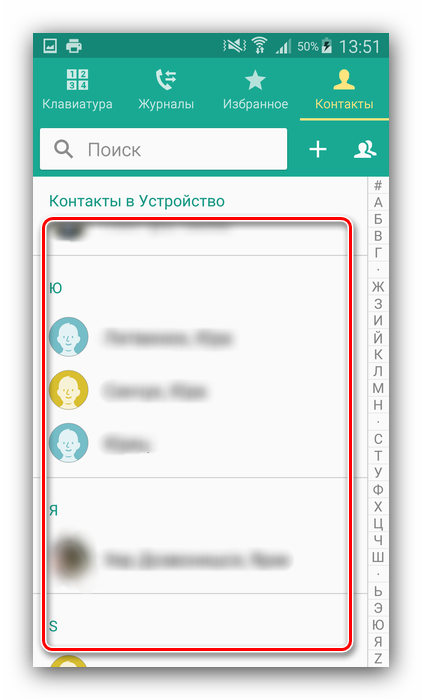
 «Хранилище мультимедиа» отвечает за стандартные рингтоны, тогда как остальные (файловые менеджеры, клиенты облачных сервисов, музыкальные проигрыватели) позволяют выбрать сторонний музыкальный файл. Найдите нужную программу (для примера стандартную утилиту) и кликните «Только один раз».
«Хранилище мультимедиа» отвечает за стандартные рингтоны, тогда как остальные (файловые менеджеры, клиенты облачных сервисов, музыкальные проигрыватели) позволяют выбрать сторонний музыкальный файл. Найдите нужную программу (для примера стандартную утилиту) и кликните «Только один раз».
